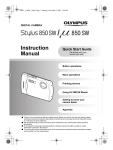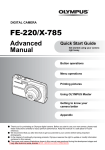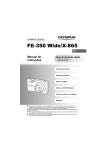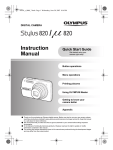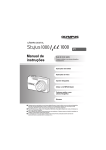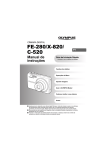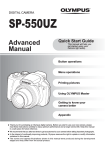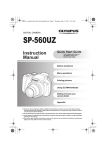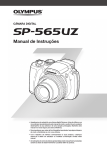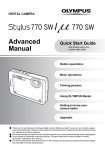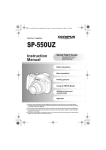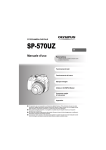Download Manual de instruções
Transcript
CÂMARA DIGITAL
PT
Manual de
instruções
Guia de iniciação rápida
Comece a utilizar a sua
câmara de imediato.
Funções dos botões
Operações do menu
Imprimir imagens
Utilizar o OLYMPUS Master
Conhecer melhor
a sua câmara fotográfica
Apêndice
( Agradecemos ter adquirido uma câmara digital Olympus. Antes de utilizar a sua nova câmara, leia
atentamente este manual de modo a usufruir de um excelente desempenho da sua câmara e de uma
duração prolongada. Mantenha este manual num local seguro para futura referência.
( Recomendamos que, antes de tirar fotografias importantes, faça alguns disparos de modo a familiarizar-se
com a sua câmara.
( Com o objectivo de melhorar continuamente os seus produtos, a Olympus reserva-se o direito de actualizar
ou modificar a informação contida neste manual.
( As ilustrações do ecrã e da câmara apresentadas neste manual foram produzidas durante as fases de
desenvolvimento e poderão diferir do produto em si.
Índice
Guia de iniciação rápida
P. 3
Funções dos botões
P. 11
Operações do menu
P. 19
Saiba mais sobre os menus que
controlam as funções e as configurações
para o funcionamento básico.
Imprimir imagens
P. 40
Saiba como imprimir imagens.
Utilizar o OLYMPUS Master
P. 46
Conhecer melhor
a sua câmara fotográfica
P. 53
Apêndice
P. 63
2
PT
Teste as funções dos botões da câmara
seguindo as ilustrações.
Aprenda a transferir e a guardar imagens
num computador.
Saiba mais sobre as operações da
câmara e como tirar fotografias
melhores.
Informe-se melhor sobre as funções
convenientes e as precauções de
segurança sobre como utilizar a sua
câmara de modo mais eficaz.
Juntar estes artigos (conteúdo da caixa)
Correia
Cabo USB
Cabo AV
LI-42B
Bateria de iões de lítio
CD-ROM do software
OLYMPUS Master 2
LI-40C
Carregador da bateria
Guia de iniciação rápida
Câmara digital
Bolsa da câmara
Itens não apresentados: Manual de instruções (o presente manual), Manual básico e Cartão de
garantia. O conteúdo pode variar consoante o local de aquisição.
Colocar a correia
( Prenda bem a correia para que não fique solta.
PT
3
Preparar a câmara
a. Carregue a bateria.
3
Cabo de alimentação
Bateria de iões de lítio
Carregador
da bateria
1
2
Indicador de carga
Tomada de parede AC
Guia de iniciação rápida
Luz acesa (vermelho): A carregar
Luz apagada:
Carga concluída
(Tempo de carga:
Aprox. 5 horas)
( A bateria é fornecida parcialmente carregada.
b. Introduza a bateria e um cartão xD-Picture (opcional).
2
1
( Introduza a bateria colocando primeiro o lado
marcado com
, com os símbolos
virados
para patilha de bloqueio da bateria.
Se introduzir a bateria incorrectamente, não será
possível removê-la. Não force. Contacte os
distribuidores autorizados/centros de assistência.
A presença de danos na parte exterior da bateria
(riscos, etc.) pode produzir calor ou uma explosão.
3
( Para remover a bateria, pressione a patilha
de bloqueio da bateria na direcção da seta.
Patilha de bloqueio da bateria
4
PT
Preparar a câmara
Área de contacto
( Posicione o cartão tal como exibido
e insira-o a direito até ouvir um som
a indicar que está encaixado.
Encaixe
4
( Para retirar o cartão pressione o cartão
completamente para dentro, solte
lentamente, agarre o cartão e puxe-o
para fora.
6
( Com esta câmara, poderá tirar fotografias sem utilizar o xD-Picture Card™ opcional
(a partir daqui referido como «o cartão»). Se tirar fotografias com esta câmara sem
utilizar o cartão xD-Picture, as fotografias ficarão guardadas na memória interna.
Para mais informações sobre o cartão, consulte «O cartão» (P. 64).
PT
5
Guia de iniciação rápida
5
Ligar a câmara
Isto explica como ligar a câmara no modo de fotografia.
a. Configure o selector de modo para K.
Para fotografar (modo de fotografia)
Para gravar vídeos
(no modo de fotografia)
Para reproduzir as imagens gravadas
(modo de reprodução)
Guia de iniciação rápida
Modos de fotografia
K
Esta função permite fotografar com as configurações automáticas da câmara.
h
Esta função reduz o efeito de arrastamento resultante de um motivo em movimento ou da
oscilação da câmara quando se tira a fotografia.
s
Esta função permite fotografar seleccionando uma cena de acordo com as condições
fotográficas.
g
Esta função permite configurar a câmara de acordo com o motivo a fotografar, seguindo
o assistente de fotografia visualizado no ecrã.
b. Prima o botão o.
X
Y
Botão o
M D TIME
----.--.-- --:--
CANCEL
Y/M/D
MENU
• Caso a data e a hora ainda
não tenham sido definidas,
é apresentado este ecrã.
( Para desligar a câmara, prima novamente o botão o.
1
Sugestão
As direcções do selector em cruz (1243) são indicadas
com 1243 neste manual.
4
3
2
6
PT
Definir a data e a hora
Sobre o ecrã de definição da data e da hora
Y-M-D (Ano-Mês-Dia)
X
Y
Hora
M D TIME
----.--.-- --:--
CANCEL
Minuto
Y/M/D
Formatos da data (Y-M-D, M-D-Y, D-M-Y)
MENU
Cancela a definição.
a. Prima o botão 1F e o botão 2Y para seleccionar [Y].
• Os primeiros dois dígitos do ano são fixos.
Guia de iniciação rápida
Botão 1F
X
Y
M D TIME
Y/M/D
Botão 2Y
CANCEL
MENU
b. Prima o botão 3#.
Botão 3#
c. Prima o botão 1F e o botão 2Y
para seleccionar [M].
d. Prima o botão 3#.
X
Y
M D TIME
12
CANCEL
Y/M/D
MENU
PT
7
Definir a data e a hora
e. Prima o botão 1F e o botão 2Y
para seleccionar [D].
X
Y
M D TIME
12
Y/M/D
f. Prima o botão 3#.
CANCEL
g. Prima o botão 1F e o botão 2Y
para seleccionar as horas e minutos.
• A hora é visualizada no formato de 24 horas.
MENU
X
Y
M D TIME
12
Y/M/D
h. Prima o botão 3#.
Guia de iniciação rápida
CANCEL
i.
Prima o botão 1F e o botão 2Y
para seleccionar [Y / M / D].
SET OK
MENU
X
Y
M D TIME
12
CANCEL
j.
Y/M/D
SET OK
MENU
Após a configuração de todos os itens, prima o botão e.
• Para uma definição precisa da hora, prima o botão e quando o sinal da hora atingir
00 segundos.
P
[
]
Botão e
[ IN ]
HQ 4000×3000
8
PT
4
Fotografar
a. Segure a câmara.
Segurar na horizontal
b. Foque.
Segurar na vertical
Coloque esta marca sobre o motivo.
Botão disparador
1/1000
[
F2.8
]
[IN
IN]
HQ 4000×3000
4
É visualizado o número
de imagens disponíveis.
Quando a focagem e a exposição estão
bloqueadas a luz verde acende e a velocidade
de disparo é apresentada juntamente com
a abertura do diafragma.
c. Dispare.
A luz de acesso ao cartão pisca.
Botão disparador
(Totalmente premido)
PT
9
Guia de iniciação rápida
(Premido até meio)
P
Visualizar imagens
a. Configure o selector de modo para q.
Botão o
Selector de modo
[ IN ]
Selector em cruz
HQ
Imagem seguinte
'07.12.26 12:30
100-0001
1
Guia de iniciação rápida
Imagem anterior
Apagar imagens
a. Prima o botão 4& e o botão 3# para visualizar a imagem
que pretende apagar.
b. Prima o botão f/ S.
E RAS E
[IN]
YES
NO
Botão f / S
BACK
MENU
SET OK
c. Prima o botão 1F para seleccionar [YES] e prima o botão e
para apagar a imagem.
Botão 1F
E RAS E
YES
NO
Botão e
BACK
10
PT
MENU
SET OK
Funções dos botões
1 2
Modos de fotografia
b
6
7
8
9
a
0
3
4
d
c
5
Modos de visualização
Modo de flash
Modo de fotografia
Temporizador
P
[
Modo macro /
Modo super macro
]
[IN
IN]
HQ 4000×3000
Ligar:
Ligar e desligar a câmara
Modo de fotografia
• A objectiva estende-se
• O ecrã fica activo
2 Botão disparador
Modo de reprodução
• O ecrã fica activo
Fotografar
Fotografar
Configure o selector de modo para K, h, s ou g e prima o botão disparador ligeiramente
(até meio). Quando a focagem e a exposição estão bloqueadas a luz verde acende (bloqueio de
focagem) e a velocidade de disparo é apresentada juntamente com a abertura do diafragma (apenas
quando o selector de modo está configurado para K, h). Agora, prima o botão disparador até ao
fim (totalmente) para fotografar.
Luz verde
P
1/1000
[
Bloqueio de focagem – Bloquear a focagem e, depois,
compor o disparo
F2.8
Componha a sua fotografia com a focagem bloqueada e, depois,
prima o botão disparador totalmente para fotografar.
• Se a luz verde piscar, a focagem não está ajustada de modo
adequado. Tente bloquear a focagem novamente.
]
[IN
IN]
HQ 4000×3000
4
Gravar vídeos
Configure o selector de modo para n e prima o botão disparador ligeiramente para bloquear
a focagem. Depois, prima o botão disparador totalmente para começar a gravar. Prima o botão
disparador novamente para parar a gravação.
PT
11
Funções dos botões
1 Botão o
4
3 Selector de modo
Alternar entre os modos de fotografia e de reprodução
Defina o selector de modo para o modo de fotografia ou de reprodução pretendido.
K Fotografar
A câmara determina automaticamente as definições para fotografar, consoante as condições
fotográficas.
h Tirar fotografias utilizando a estabilização de imagem digital
Esta função reduz a desfocagem resultante de um motivo em movimento ou do movimento da câmara
quando se tira a fotografia.
• Ao mudar para o outro modo, a maior parte das configurações será alterada de acordo com as
predefinições de cada modo.
s Fotografar seleccionando um modo de cena de acordo com a situação
É possível fotografar seleccionando um modo de cena de acordo com a situação.
Seleccione um modo de cena / mude para outro
• Prima m para seleccionar [SCN] no menu principal e comutar para outra cena.
• Ao mudar para outro modo de cena, a maior parte das configurações será alterada de acordo com
as predefinições de cada modo de cena.
g «s (cena) Seleccionar um modo de cena de acordo com a situação de disparo» (P. 24)
g Seguir o guia de disparo para tirar fotografias melhores
Funções dos botões
SH O OTING GUIDE
1/3
1
Shoot w/ effects preview.
2
Brightening subject.
3
Shooting into backlight.
4
Set particular lighting.
5
Blurring background.
SET OK
Siga o guia de disparo visualizado no ecrã para configurar os itens
desejados.
• Prima m para visualizar o guia de disparo novamente.
• Para alterar a configuração sem utilizar o guia de disparo, mude
o modo de fotografia.
• A configuração de conteúdo utilizando o guia de disparo muda para
a configuração padrão se premir m ou se alterar o modo com
o respectivo selector.
Fotografar comparando pré-visualizações com efeitos diferentes
Exposure effects.
0.0
+ 0.3
+ 0.7
+ 1.0
Quando [Exposure effects.]
está seleccionado
Utilize 43 para mudar
a visualização.
12
PT
Seleccione uma das opções [1 Shoot w / effects preview.] do menu
[SHOOTING GUIDE] para pré-visualizar uma janela múltipla ao vivo
no ecrã indicando quatro níveis diferentes do efeito de fotografia
seleccionado. Pode utilizar os quatro enquadramentos para comparar
e seleccionar a configuração / efeito desejado.
• Utilize o selector em cruz para seleccionar o enquadramento com
as definições que pretende e prima e. A câmara muda
automaticamente para o modo de fotografia e permite-lhe
fotografar com o efeito seleccionado.
n Gravar vídeos
O som é gravado no vídeo.
A
Durante a gravação, este ícone fica a vermelho.
É visualizado o tempo de gravação disponível.
Quando o tempo de gravação restante atingir 0, a gravação pára
automaticamente.
00:36
q Visualizar imagens / Seleccionar modo de reprodução
É visualizada a última fotografia tirada.
• Prima o selector em cruz para visualizar outras fotografias.
• Utilize o botão de zoom para mudar entre visualização Aproximada, visualização Índice e
visualização Calendário.
• Prima e para apagar a informação visualizada no ecrã durante 3 segundos na reprodução
individual.
g «MOVIE PLAY Reproduzir vídeos» (P. 28)
Visualizar fotografias panorâmicas tiradas com [COMBINE IN CAMERA1/2]
(visualização panorâmica)
Visualizar «My Favorite»
My Favorite
My F av orit e
SLIDESHOW
EXIT
MENU
ADD
FAVORITE
São visualizadas as fotografias registadas em «My Favorite».
• Prima o selector em cruz para visualizar outras fotografias.
• Utilize o botão de zoom para mudar entre visualização Aproximada e
visualização Índice.
Prima m durante a reprodução «My Favorite» para visualizar o menu
principal e, em seguida, seleccione [SLIDESHOW] ou [ADD FAVORITE].
g «SLIDESHOW Reproduzir imagens automaticamente» (P. 28)
«ADD FAVORITE Adicionar imagens favoritas» (P. 29)
SET OK
PT
13
Funções dos botões
• Utilize o selector em cruz para seleccionar uma imagem
panorâmica e prima e. A deslocação para a direita
(ou deslocação para cima no caso de fotografias rodadas)
inicia-se automaticamente.
• Utilize o botão de zoom para aplicar mais ou menos zoom quando
uma fotografia está a ser exibida. Utilize o selector em cruz para
alterar a direcção da deslocação de uma fotografia com mais zoom.
• Para parar ou retomar a deslocação com a ampliação original
prima e.
• Para sair da visualização panorâmica prima m.
g «PANORAMA Tirar e criar uma fotografia panorâmica» (P. 22)
Apagar fotografias em «My Favorite»
SIM /
NO
• Utilize o selector em cruz para seleccionar a imagem que deseja apagar e prima f/ S. Seleccione
[YES] e prima e.
• A eliminação de uma fotografia em «My Favorite» não apaga a fotografia original guardada na
memória interna ou no cartão.
4 Selector em cruz (1243)
Utilize o selector em cruz para seleccionar cenas, imagem de reprodução e itens nos menus.
5 Botão e (OK / FUNC)
Exibe o menu de funções que contém as funções e as configurações utilizadas durante o disparo. Este
botão também é utilizado para confirmar a selecção.
As funções que pode configurar com o menu de funções
P / AUTO .................................................................................Fotografar com configurações automáticas
Funções dos botões
Seleccione o modo de fotografia depois de ter configurado o selector de modo para K.
P (Programa automático)
A câmara define automaticamente o valor ideal de abertura
e a velocidade do obturador para a luminosidade do motivo.
AUTO (Disparo totalmente automático)
Além da abertura e da velocidade do obturador, a câmara configura
automaticamente o equilíbrio do branco e a sensibilidade ISO.
Outras funções que pode definir com o menu de funções
g «WB Ajustar a cor de uma imagem» (P. 25)
«ISO Alterar a sensibilidade ISO» (P. 25)
«DRIVE Utilizar o disparo sequencial (contínuo)» (P. 25)
«ESP / n Alterar a área para medir a luminosidade de um motivo» (P. 26)
Menu de funções
P
P
WB
AUTO
ISO
AUTO
o P/AUTO
P h
ESP
43 : Seleccione uma configuração e prima e.
12: Seleccione a função a ser configurada.
6 Botão m (MENU)
Apresenta o menu principal.
14
PT
Visualizar o menu principal
7 Botão de zoom
Fazer zoom durante o disparo / Reprodução aproximada
Modo de fotografia: Ampliar um motivo
Taxa de zoom óptico: 3x
Reduzir:
Prima W no botão
e zoom.
Ampliar:
Prima T no botão
de zoom.
P
P
[
[
]
]
[IN
IN]
[IN
IN]
4
HQ 4000×3000
HQ 4000×3000
4
Modo de reprodução: Mudar a visualização da imagem
Reprodução individual
• Utilize o selector em cruz para percorrer as imagens.
[IN
IN]
HQ
W
T
T
W
'07.12.26 12:30
100-0004
4
[IN
IN]
1
2
4
3
[IN
IN]
1
2
4
5
7
8
T
Visualização Índice
• Utilize o selector em cruz
3
para seleccionar uma
6
imagem a ser visualizada
e prima e para reproduzir
9
individualmente a imagem
seleccionada.
W
[ IN]
IN
Reprodução aproximada
• Prima T para ampliar a imagem até,
no máximo, 10 vezes o seu tamanho
original. Prima W para reduzir o tamanho.
• Utilize o selector em cruz durante
a reprodução aproximada para se
deslocar na imagem.
• Prima e para voltar à reprodução
individual.
W
T
[IN]
W
SUN MON TUE WED THU FRI SAT
2007
12
25
26
27
28
29
30
1
2
3
4
5
6
7
8
9
10
11
12
13
14
15
16
17
18
19
20
21
22
23
24
25
26
27
28
29
30
31
1
2
3
[IN
IN]
Visualização Calendário
• Utilize o selector em cruz para seleccionar
a data e prima e ou T no botão de zoom
para visualizar as fotografias na data
seleccionada.
PT
15
Funções dos botões
W
T
8 Botão 1F
Alterar a luminosidade da imagem (Compensação da exposição)
Prima 1F no modo de disparo e utilize então o selector em
cruz 43 para seleccionar uma fotografia com o brilho que deseja
e prima e.
• Ajustável de –2,0 EV a +2,0 EV
F
0.0
+ 0.3
+ 0.7
+ 1.0
Utilize 43 para mudar
a visualização.
9 Botão 3#
Fotografar com flash
Prima 3# no modo de fotografia para seleccionar a configuração do flash.
Prima e para confirmar a selecção.
AUTO (Flash automático)
O flash dispara automaticamente em situações de pouca luz e contraluz.
!
Flash de redução de olhos
vermelhos
Emite pré-flashes para reduzir a ocorrência de olhos vermelhos nas
fotografias.
#
Flash de activação forçada
O flash dispara independentemente da luz disponível.
$
Flash desligado
O flash não dispara.
Funções dos botões
0 Botão 2Y
Temporizador
Prima 2Y no modo de fotografia para seleccionar entre ligar e desligar o temporizador.
Prima e para confirmar a selecção.
Y OFF
Temporizador desligado.
Y ON
Temporizador activado.
• Depois de premir totalmente o botão disparador, a luz do temporizador acende durante
aproximadamente 10 segundos, pisca durante aproximadamente 2 segundos e, depois, a fotografia
é tirada.
• Para cancelar o temporizador, prima 2Y.
• O temporizador é automaticamente cancelado após um disparo.
a Botão 4&
Tirar fotografias próximo do motivo (macro)
Prima 4& no modo de fotografia para seleccionar o modo macro.
Prima e para confirmar a selecção.
OFF
O modo macro está desactivado.
& Modo macro
Este modo permite fotografar até 30 cm (distância) e 50 cm (tele) do
motivo.
% Modo super macro
Este modo permite fotografar até 10 cm do motivo. Se a distância entre
a câmara e o motivo for maior que 60 cm, a fotografia ficará desfocada.
• Não é possível utilizar o zoom e o flash no modo super macro.
16
PT
b Botão q / <
Visualizar imagens / Imprimir imagens
q Visualizar imagens imediatamente
Prima q no modo de fotografia para mudar para o modo de reprodução e reproduzir a última imagem
capturada.
Para voltar ao modo de fotografia, prima q novamente ou prima o botão disparador até meio.
g «q Visualizar imagens / Seleccionar modo de reprodução» (P. 13)
< Imprimir imagens
Quando a impressora estiver ligada à câmara, visualize a imagem que pretende imprimir no modo de
reprodução e prima <.
g «EASY PRINT» (P. 40)
c Botão f/ S
Aumentar a luminosidade do motivo a contraluz / Apagar imagens
f Aumentar a luminosidade do motivo a contraluz
Prima f no modo de fotografia para ligar ou desligar a Tecnologia de Ajuste da Sombra.
Prima e para configurar. Surge uma moldura rectangular na zona ensombrada detectada
excepto no modo n). Esta função faz a face do motivo parecer mais luminosa, mesmo em contraluz,
e realça o fundo na imagem.
SHADOW ADJ. OFF
A Tecnologia de Ajuste da Sombra está desactivada.
SHADOW ADJ. ON
A Tecnologia de Ajuste da Sombra está activada.
S Apagar imagens
No modo de reprodução, seleccione a imagem que pretende apagar e prima S.
• Depois de apagadas, as imagens não podem ser recuperadas. Tenha atenção para não apagar
acidentalmente imagens que deseja guardar.
g «0 Proteger imagens» (P. 32)
PT
17
Funções dos botões
• Poderá acontecer a câmara não detectar qualquer face.
• Se [SHADOW ADJ. ON] estiver seleccionado, aplicam-se as seguintes restrições de configuração.
• [ESP / n] está fixado em [ESP].
• [AF MODE] está fixado em [FACE DETECT].
• Se [DRIVE] está configurado em [ ], esta função só está activa para o primeiro disparo.
• Por vezes demora alguns minutos a apresentar uma moldura de detecção.
d Botão g / E
Mudar as informações / Visualização no ecrã LCD
Alterar as visualizações de informação
Prima g / E para alterar a visualização na seguinte ordem.
Modo de fotografia
P
ISO
1600 %
W
n
Modo de reprodução
+2.0
[
Normal
$
lR
k[IN
IN]
'07.12.26 12:30
100-0004
4
4
Simples*1
Funções dos botões
n
Assistente de
enquadramento*1
Sem informação
lR
k[IN
IN]
P
n
$
]
HQ 4000×3000
ISO
1600 %
W
Detalhada
HQ
4000× 3000
ISO 400
'07.12.26 12:30
100-0004
4
+2.0
[
[IN
IN]
F2.8 1 /1
1 0 0 0 +2.0
]
P
ISO
1600 %
W
Normal
HQ
]
HQ 4000×3000
[
[IN
IN]
4
+2.0
[
Histograma*1
$
[IN
IN]
F2.8
1 /1
1000
+2.0
]
HQ
Histograma*2
HQ
lR
k[IN
IN]
4
ISO 400
'07.12.26 12:30
4
*1 Não é visualizado quando o selector de modo está configurado para n ou R.
*2 Não é visualizado quando é seleccionado um vídeo.
Visualizar o guia de menu
E S P/n
P/
Sets picture brightness
for taking pictures.
Verificar a hora
Com os itens de menu ou função realçados, mantenha g / E
premido para visualizar o guia de menu. Largue g / E para fechar o
guia de menu.
Quando a câmara estiver desligada, prima g / E para visualizar a hora (e a hora de alarme
configurada quando [ALARM CLOCK] estiver configurado). A hora será exibida durante 3 segundos.
18
PT
Operações do menu
Botão m
Botão e
Selector em cruz (1243)
Sobre os menus
Ao premir m, o menu principal é visualizado no ecrã.
• O item visualizado no menu principal difere consoante o modo.
Menu principal (no modo de fotografia)
IMAGE
QUALITY
CAMERA
MENU
RESET
PANORAMA
EXIT
1
2
SETUP
SILENT
MODE
SET OK
MENU
BACK
C A M E R A ME N U
WB
AUTO
ISO
AUTO
DRIVE
o
FINE ZOOM
OFF
DIGITAL ZOOM
OFF
MENU
SET OK
• Quando [CAMERA MENU], [PLAYBACK MENU], [EDIT], [ERASE] ou [SETUP] estiver seleccionado,
é visualizado o menu das respectivas funções.
• Quando a sua câmara estiver configurada de acordo com o guia de disparo exibido, com o selector
de modo em g, prima m para visualizar o ecrã do guia de disparo.
IMAGE
QUALITY
RESET
CAMERA
MENU
PANORAMA
EXIT
MENU
SETUP
SILENT
MODE
SET OK
BACK MENU : Regressa ao menu anterior.
EXIT MENU : Abandona o menu.
: Prima 1243 para seleccionar uma
configuração.
SET OK : Configura os itens seleccionados.
Guia de
operações
e
Botão
m
1243 no selector de cruz
PT
19
Operações do menu
Guia de operações
Durante as operações de menu, os botões e as suas respectivas funções são visualizados na parte
inferior do ecrã. Siga estas indicações para percorrer os menus.
Utilizar os menus
Isto explica como utilizar os menus com a configuração [AF MODE] como exemplo.
1
2
Configure o selector de modo para K.
Prima m para visualizar o menu principal.
Seleccione [CAMERA MENU] e prima e para
confirmar a sua selecção.
IMAGE
QUALITY
• [AF MODE] é uma das selecções no [CAMERA MENU].
Prima e para confirmar a selecção.
3
CAMERA
MENU
RESET
PANORAMA
Utilize o selector em cruz 12 para
seleccionar [AF MODE] e prima e.
EXIT
• Algumas configurações poderão não estar disponíveis,
consoante o modo de fotografia/cena.
• Ao premir 4 neste ecrã, o cursor passa para a visualização
de página. Prima 12 para mudar a página. Para seleccionar
um item ou função, prima 3 ou e.
MENU
SET OK
1
C A ME R A M E N U
WB
AUTO
2
ISO
AUTO
DRIVE
o
FINE ZOOM
OFF
DIGITAL ZOOM
OFF
BACK
MENU
SET OK
C A ME R A ME N U
ESP
1
Visualização de página:
Esta marca de visualização de página é visualizada quando
existem mais itens de menu na página seguinte.
SETUP
SILENT
MODE
2
AF MODE
SPOT
R
OFF
O item seleccionado é visualizado a uma cor diferente.
BACK
Operações do menu
4
Utilize o selector em cruz 12 para seleccionar
[FACE DETECT], [iESP] ou [SPOT] e prima e.
MENU
SET OK
C A ME RA M EN U
1
• O item de menu é configurado e o menu anterior é visualizado.
Prima m repetidamente para sair do menu.
• Para cancelar as alterações e continuar na operação de menu,
prima m antes de premir e.
2
ESP/5
AF MODE
FACE DETECT
R
iESP
SPOT
BACK
MENU
SET OK
Khsn
Menu do modo de disparo
5 CAMERA MENU
1
IMAGE
QUALITY
2
RESET
3
PANORAMA
EXIT
MENU
CAMERA
MENU
5
SETUP
SILENT
MODE
SET OK
6
4
ESP / n
AF MODE
R
DIS MOVIE MODE*
WB
ISO
DRIVE
FINE ZOOM
DIGITAL ZOOM
* É exibido apenas quando o vídeo está seleccionado.
• Algumas funções não estão disponíveis em determinados modos.
g «Funções disponíveis em modos de fotografia e de cena» (P. 61)
g «Menus SETUP» (P. 34)
• As configurações de origem são visualizadas a cinzento (
20
PT
).
1 IMAGE QUALITY
Alterar a qualidade de imagem
A qualidade de imagem das fotografias e as suas aplicações
Qualidade / Tamanho da imagem
Compressão
Aplicação
SHQ
4000 x 3000
Baixa compressão
HQ
4000 x 3000
Compressão
padrão
• É útil na impressão de imagens grandes
em folhas A3.
• É útil para o processamento de imagens
num computador, como o ajuste do
contraste e a correcção de olhos
vermelhos.
3264 x 2448
Compressão
padrão
• Isto é útil para impressões em papel de
tamanho A3 / A4.
• É útil para a edição num computador,
como a rotação ou adição de texto a uma
imagem.
Compressão
padrão
• É útil para impressões em papel do
tamanho de postais.
• Isto é útil para visualizar imagens num
computador.
SQ1
2560 x 1920
2304 x 1728
2048 x 1536
SQ2
1600 x 1200
1280 x
16:9
960
1024 x
768
640 x
480
1920 x 1080
Baixa compressão
Compressão
padrão
• Isto é útil para enviar imagens anexadas
por e-mail.
• Isto é útil para expressar a largura de
um motivo, como paisagens, e para ver
imagens num televisor de ecrã amplo.
Qualidade de imagem vídeo
Qualidade / Tamanho de imagem
640 x 480
HQ
320 x 240
SQ
160 x 120
2 RESET
Repor as configurações de origem
NO
/ YES
Repõe as funções de fotografia para as configurações de origem. O selector de modo não pode estar
configurado para g.
Funções repostas para as configurações de origem
Função
Configuração de origem de fábrica
Pág. ref.
P / AUTO
P
P. 14
F
0.0
P. 16
#
AUTO
P. 16
Y
Y OFF
P. 16
&
OFF
P. 16
Tecnologia de Ajuste da Sombra
SHADOW ADJ. OFF
P. 17
Visualizações de informações
Visualização normal
P. 18
IMAGE QUALITY
HQ
P. 21
PANORAMA
COMBINE IN CAMERA1
P. 22
PT
21
Operações do menu
SHQ
Função
Configuração de origem de fábrica
s
PORTRAIT
Pág. ref.
P. 24
WB
AUTO
P. 25
ISO
AUTO
P. 25
P. 25
DRIVE
o
FINE ZOOM
OFF
P. 26
DIGITAL ZOOM
OFF
P. 26
ESP / n
ESP
P. 26
AF MODE
SPOT
P. 26
R
OFF
P. 27
DIS MOVIE MODE
OFF
P. 27
3 PANORAMA
Tirar e criar uma fotografia panorâmica
COMBINE IN CAMERA1
Tira e combina automaticamente fotografias na câmara.
COMBINE IN CAMERA2
Tira manualmente e combina automaticamente fotografias na câmara.
COMBINE IN PC
Tira manualmente fotografias para serem combinadas num
computador.
• Para o disparo, é necessário um Olympus xD-Picture Card.
• Não é possível seleccionar esta função quando a capacidade do cartão não é suficiente.
[COMBINE IN CAMERA1]
Permite tirar automaticamente fotografias para uma fotografia panorâmica e combinar as fotografias
para obter uma única fotografia panorâmica utilizando a câmara. Apenas as fotografias criadas é que
são guardadas.
Operações do menu
Primeira
Segunda
EXIT OK
Une fotografias da
esquerda para a
direita
Terceira
EXIT OK
Marca alvo
EXIT OK
EXIT OK
Indicador
• Tire a primeira fotografia.
• Quando desloca um pouco a câmara na direcção da próxima fotografia, surge uma marca alvo e um
indicador.
• O indicador desloca-se à medida que movimenta a câmara. Desloque a câmara devagar e sem
oscilações até o indicador se sobrepor à marca alvo, permaneça imóvel.
• A câmara tira a segunda fotografia automaticamente.
• Depois do actual motivo surgir no ecrã, tire a terceira fotografia tal como tirou a segunda.
• Depois da terceira fotografia ter sido tirada, as fotografias são combinadas automaticamente
e é apresentada a fotografia criada. Para combinar apenas duas fotografias, prima e antes de tirar
a terceira fotografia.
22
PT
[COMBINE IN CAMERA2]
Permite tirar manualmente fotografias para uma fotografia panorâmica e combinar as fotografias para
obter uma única fotografia panorâmica utilizando a câmara. Apenas as fotografias criadas é que são
guardadas.
Primeira
Segunda
EXIT OK
Terceira
EXIT OK
EXIT OK
Une fotografias da esquerda para a direita
• Utilize 43 para especificar a margem pela qual pretende unir as fotografias e tire então a primeira
fotografia.
• Componha os seus segundos disparos de modo que a margem da primeira fotografia se sobreponha
à margem da segunda fotografia, tire então a fotografia.
• Tire a terceira fotografia tal como tirou a segunda.
• Depois da terceira fotografia ter sido tirada, as fotografias são combinadas automaticamente e é
apresentada a fotografia criada. Para combinar apenas duas fotografias, prima e antes de tirar
a terceira fotografia.
[COMBINE IN PC]
Permite criar uma fotografia panorâmica utilizando o software OLYMPUS Master do CD-ROM
fornecido.
3 : A fotografia seguinte será
unida à margem direita.
4 : A fotografia seguinte será
unida à margem esquerda.
Une fotografias de baixo para cima
Utilize o selector em cruz para especificar a margem à qual pretende unir as fotografias e, depois,
componha os seus disparos de modo que as margens das fotografias se sobreponham.
É possível tirar até 10 fotografias. Prima e para sair do disparo panorâmico.
• Em [COMBINE IN PC], a fotografia anterior não permanece visualizada para posicionar a fotografia
seguinte. Memorize o enquadramento visualizado no ecrã como uma indicação vaga, depois,
componha o disparo de modo que as margens da fotografia anterior se sobreponham às da fotografia
seguinte.
Nota
• Focagem, exposição, WB e zoom estão bloqueados no primeiro enquadramento e o flash não
dispara.
• No modo [COMBINE IN CAMERA1] ou [COMBINE IN CAMERA2], não é possível alterar
[IMAGE QUALITY].
• No modo [COMBINE IN CAMERA1] as configurações da câmara estão automaticamente
optimizadas para este modo. No modo [COMBINE IN CAMERA2] ou [COMBINE IN PC] as
fotografias são tiradas com as últimas configurações [ISO] ou [SCN] definidas (excepto em alguns
modos de cena).
• No modo PANORAMA, a Tecnologia de Ajuste da Sombra não está disponível.
PT
23
Operações do menu
Une fotografias da esquerda para a direita
1: A fotografia seguinte
será unida ao topo.
2: A fotografia seguinte
erá unida em baixo.
4 s (cena)
PORTRAIT
Seleccionar um modo de cena de acordo com a situação de disparo
/ LANDSCAPE/LANDSCAPE+PORTRAIT/NIGHT SCENE*1 /
NIGHT+PORTRAIT*1 / SPORT / INDOOR / CANDLE / SELF PORTRAIT /
AVAILABLE LIGHT / SUNSET*1 / FIREWORKS*1 / CUISINE / BEHIND GLASS /
DOCUMENTS / AUCTION*2 / SHOOT & SELECT1*2 / SHOOT & SELECT2*3 / SMILE SHOT*2 /
BEACH & SNOW
O ecrã de selecção do modo de cena apresenta imagens
exemplificativas e uma descrição da situação fotográfica para a qual
foi concebido. Apenas pode ser configurado se o selector de modo
estiver configurado para s.
g «Selector de modo Alternar entre os modos de fotografia e de
reprodução» (P. 12)
• Ao mudar para outro modo de cena, a maior parte das configurações
será alterada de acordo com as predefinições de cada modo de
cena.
*1 Se o motivo estiver escuro, a redução de ruído é automaticamente
activada. Deste modo, o tempo de disparo é praticamente o dobro,
sendo que durante esse período não podem ser tiradas outras
fotografias.
*2 A focagem é bloqueada no primeiro enquadramento.
*3 A câmara foca em cada enquadramento.
Ecrã de selecção
do modo de cena
B
F
D
G
U
1
PORTRAIT
BACK
MENU
SET OK
Configurar o modo de cena.
[e SHOOT & SELECT1] / [fSHOOT & SELECT2]
• Estes modos de cena permitem tirar fotografias sequenciais mantendo o botão disparador premido.
Depois de fotografar, seleccione as fotografias que pretende apagar, marcando-as com um R
e prima S para apagá-las.
Operações do menu
e
Imagem seleccionada.
Prima 43 para percorrer as imagens.
BACK
MENU
OK
GO S
As imagens marcadas com R serão apagadas.
Prima e para marcar ou desmarcar as imagens que
pretende apagar.
[S SMILE SHOT]
Quando a câmara detecta um sorriso no modo de disparo a postos, 3 imagens são tiradas
automaticamente no modo de disparo sequencial de alta velocidade. Pode também tirar as fotografias
manualmente premindo o botão disparador neste modo.
• Quando [SMILE SHOT] está seleccionado a luz do disparador automático acende. Não é possível
tirar fotografias enquanto a luz do temporizador estiver a piscar.
• Poderá acontecer a câmara não detectar qualquer sorriso.
24
PT
5 CAMERA MENU
WB ..................................................................................................................... Ajustar a cor de uma imagem
AUTO
O equilíbrio do branco é ajustado automaticamente para cores
naturais, independentemente da fonte de luz.
5
Dia de sol
Para fotografar sob um céu limpo.
3
Dia nublado
Para fotografar sob um céu nublado.
1
Luz de tungsténio
Para fotografar sob uma iluminação de tungsténio
w
Lâmpada fluorescente 1
Para fotografar sob uma iluminação fluorescente tipo luz do dia.
(Este tipo de lâmpada é utilizado principalmente em ambientes
domésticos.)
x
Lâmpada fluorescente 2
Para fotografar sob uma lâmpada fluorescente branca neutra.
(Este tipo de lâmpada é utilizado principalmente em candeeiros
de secretária.)
y
Lâmpada fluorescente 3
Para fotografar sob uma lâmpada fluorescente branca.
(Este tipo de lâmpada é utilizado principalmente em escritórios.)
ISO ........................................................................................................................ Alterar a sensibilidade ISO
AUTO
A sensibilidade é ajustada automaticamente de acordo com as condições do
motivo.
64 / 100 / 200 / 400 /
800 / 1600 / 3200 /
6400
Um valor baixo reduz a sensibilidade para tirar fotografias claras e nítidas
durante o dia. Quanto mais elevado for o valor, melhor será a sensibilidade da
câmara fotográfica à luz e a capacidade de fotografar com uma velocidade de
disparo rápida e em condições de fraca luminosidade. Contudo, a sensibilidade
elevada cria interferências na fotografia, que poderá dar-lhe um aspecto
granulado.
DRIVE ............................................................................................ Utilizar o disparo sequencial (contínuo)
o
Fotografa 1 imagem de cada vez que o botão disparador for premido.
A focagem e a exposição são bloqueadas na primeira imagem. A velocidade do
disparo sequencial varia consoante a configuração da qualidade de imagem.
Poderá tirar uma sequência de fotografias ao mesmo tempo mantendo o botão disparador premido.
A câmara tira fotografias continuamente até libertar o botão disparador.
• Quando [ ] estiver seleccionado, aplicam-se as seguintes restrições de configuração.
• O modo de flash está fixado em [$].
• [ISO] está fixada em [AUTO].
• [IMAGE QUALITY] está limitada a [2048 x 1536] ou inferior.
• Não é possível configurar [FINE ZOOM], [DIGITAL ZOOM] e [R].
PT
25
Operações do menu
• Quando [DRIVE] está ajustado para [ ], [ISO] está fixado em [AUTO].
• Quando [3200] ou [6400] está seleccionado, [IMAGE QUALITY] está limitada a [2048 x 1536] ou
inferior.
FINE ZOOM .............................................Ampliar o motivo sem afectar a qualidade de imagem
OFF
/ ON
Combina o zoom óptico e a captura de imagem para activar uma maior amplificação (máximo de 19x).
Não existe deterioração da qualidade da imagem pois não é realizada a conversão de dados
(aumentando a resolução de pixéis).
• A ampliação disponível varia conforme a configuração de [IMAGE QUALITY].
• A configuração de [IMAGE QUALITY] disponível é [SQ1] ou inferior.
• Esta função não está disponível com o zoom digital activo.
DIGITAL ZOOM ................................................................................................................ Ampliar o motivo
OFF
/ ON
O zoom digital pode ser utilizado para fazer disparos aproximados com maior amplificação quando
combinados com o zoom óptico. (Zoom óptico x Zoom digital: máximo 15x)
• Esta função não está disponível com o zoom de precisão activo.
Zoom óptico
Zoom digital
P
P
[
]
[
]
[IN
IN]
HQ 4000×3000
4
[IN
IN]
HQ 4000×3000
4
Barra de zoom
Área branca:
A área óptica do zoom
Área vermelha: A área de zoom digital
Operações do menu
ESP / n .............................................................Alterar a área para medir a luminosidade de um motivo
ESP
Mede a luminosidade no centro do ecrã e na área circundante separadamente, de
modo a captar uma imagem com luminosidade homogénea. Quando fotografar a
contraluz muito forte, o centro da imagem pode aparecer escuro.
n
Mede apenas o centro do ecrã. Recomendado para fotografar a contraluz muito forte.
AF MODE ..............................................................................................................Alterar a área de focagem
FACE
DETECT
A câmara procura uma face no enquadramento e foca-a.
iESP
A câmara determina qual o motivo dentro do ecrã que deverá focar. Mesmo quando
o motivo não está no centro do ecrã é possível focar.
SPOT
A selecção da focagem baseia-se no motivo dentro da marca AF.
• Poderá acontecer a câmara não ser capaz de focar a face mesmo se [FACE DETECT] está
seleccionado.
26
PT
R ............................................................................................................................Gravar som nas fotografias
OFF
/ ON
Quando activado [ON], a câmara grava cerca de 4 segundos de áudio depois de a fotografia ser tirada.
Durante a gravação, aponte o microfone da câmara para a fonte de som que pretende gravar.
DIS MOVIE MODE .............. Tirar fotografias no modo de vídeo com estabilização de imagem digital
OFF
/ ON
Gravar vídeos com estabilização de imagem digital.
• Quando estiver configurado para [ON], as imagens ficarão ligeiramente ampliadas.
• Se a câmara for muito agitada ou os movimentos do motivo forem excessivos, as imagens poderão
não ser corrigíveis.
• Seleccione [OFF] quando gravar vídeos com a câmara fisicamente estabilizada. Caso contrário, o
vídeo captado poderá tremer juntamente com o motivo.
6 SILENT MODE
OFF
Desligar os sons da câmara
/ ON
Esta função permite desligar os sons operacionais que ocorrem durante o disparo e a visualização,
como sons de aviso, sons do disparador, etc.
q
Menu do modo de visualização
1
3
SLIDESHOW
5
6 *1
EDIT
PRINT
ORDER
PERFECT PLAYBACK
MENU
FIX
ADD
FAVORITE
EXIT
4
MENU
ERASE
2
5
MOVIE
PLAY
EDIT
SETUP
SETUP
SILENT
MODE
ADD
FAVORITE
SILENT
MODE
EXIT
SET OK
8 7
ERASE
SET OK
MENU
8 7
4
7 PLAYBACK MENU
*1 É necessário um cartão.
*2 Não é visualizado quando
seleccionado um vídeo.
PRINT
ORDER
PERFECT PLAYBACK
FIX
MENU
Operações do menu
Q
P
COLOR EDIT
FRAME
LABEL
CALENDAR
LAYOUT
EXPRESSION EDIT
FACE FOCUS
Quando um vídeo está
seleccionado
Quando uma fotografia
está seleccionada
5 EDIT
5 EDIT
INDEX
EDIT
0
y*2
R*2
g «Menus SETUP» (P. 34)
«SILENT MODE Desligar os sons da câmara» (P. 27)
• As configurações de origem são visualizadas a cinzento (
).
PT
27
1 SLIDESHOW
SLIDESHOW
Reproduzir imagens automaticamente
[IN]
BGM
OFF
TYPE
ON
• Configure [BGM] para [ON] ou [OFF].
• Seleccione o efeito de transição entre imagens em [TYPE].
BGM
ON
/ OFF
TYPE
NORMAL
/ SCROLL /
FADER / SLIDE / ZOOM DOWN / ZOOM UP /
CHECKERBOARD / BLINDS / SWIVEL / RANDOM
BACK
SET OK
MENU
• É visualizada apenas a primeira imagem de cada vídeo.
• Depois de configurar [BGM] e [TYPE], prima e para iniciar a apresentação.
• Prima e ou m para cancelar a apresentação.
2 MOVIE PLAY
Reproduzir vídeos
Seleccione [MOVIE PLAY] no menu principal e prima e para reproduzir o vídeo.
• Também é possível reproduzir um vídeo seleccionando uma
imagem com o ícone de vídeo (n) e premindo e.
[IN
IN]
'07.12.26 12:30
100-0004
MOVIE PLAY OK
4
Operações durante a reprodução de vídeos
[IN
IN]
Operações do menu
Tempo de reprodução/tempo total da gravação
'07.12.26 12:30
100-0004
00:00 00:36
1 : Aumenta o volume.
2: Reduz o volume.
3 : Sempre que premir o botão, a velocidade de reprodução altera-se pela seguinte ordem:
2x; 20x; e de volta a 1x.
4 : Reproduz o vídeo em retrocesso. Sempre que premir o botão, a velocidade de reprodução
altera-se na seguinte ordem: 1x; 2x; 20x; e de volta a 1x.
• Prima e para interromper a reprodução.
Operações durante a pausa
[IN
IN]
1 : Apresenta a primeira imagem.
2: Apresenta a última imagem.
00:05
00:36
3 : Apresenta a imagem seguinte.
4 : Apresenta a imagem anterior.
• Para continuar o vídeo, prima e.
• Para cancelar a reprodução do vídeo a meio ou durante a pausa, prima o botão m.
28
PT
3 PERFECT FIX
Corrigir fotografias
A imagem gravada é corrigida e guardada como uma imagem nova.
• Utilize 12 para seleccionar o efeito que pretende aplicar e prima e.
• Utilize 43 para seleccionar a fotografia que pretende editar e prima e.
P E RF E CT F IX
[IN]
ALL
A edição de estabilização de imagem digital, a correcção
da luminosidade e dos olhos-vermelhos são activadas
em conjunto.
DIS EDIT
Aperfeiçoa imagens desfocadas não previstas.
ALL
DIS EDIT
LIGHTING FIX
REDEYE FIX
BACK
MENU
SET OK
LIGHTING FIX
As áreas pouco expostas de uma imagem são aclaradas.
REDEYE FIX
Corrige o motivo com olhos-vermelhos.
• Os vídeos e as imagens captadas por outra câmara e as imagens previamente corrigidas ou editadas
não podem ser corrigidas.
• Quando as fotografias corrigidas são apresentadas, não é possível corrigi-las.
• Pode permanecer alguma desfocagem em algumas fotografias.
• A edição de uma imagem poderá provocar uma ligeira redução de qualidade.
4 ADD FAVORITE
Adicionar imagens favoritas
Esta função regista as suas imagens favoritas como imagens separadas na memória interna. Pode
registar até 9 imagens favoritas.
g « Visualizar ‹My Favorite› » (P. 13)
• Utilize o selector em cruz para seleccionar uma imagem e prima
e.
A D D FAV O R I T E
BACK
MENU
SET OK
Nota
• As fotografias registadas não podem ser editadas, impressas, copiadas para um cartão,
transferidas para um computador ou visualizadas num computador.
5 EDIT
Q .................................................................................................................. Alterar o tamanho das imagens
640 x 480
/ 320 x 240
Isto altera o tamanho da imagem de uma imagem e guarda-a como um ficheiro novo.
PT
29
Operações do menu
• As imagens registadas não podem ser apagadas formatando a memória interna.
• Uma imagem registada pode ser usadas como imagem de ecrã de abertura ou imagem de fundo do
ecrã de menu.
g «PW ON SETUP Configurar o ecrã e o volume de abertura» (P. 35)
«MENU THEME Configurar a cor e o fundo do ecrã de menu» (P. 35)
P ................................................................................................................................Recortar uma fotografia
Recorte uma fotografia e guarde-a como uma fotografia nova.
• Utilize 43 para seleccionar uma fotografia a recortar e prima e.
• Utilize o selector em cruz e o botão de zoom para ajustar a posição
e o tamanho da caixa de selecção da área e prima e.
O
SET OK
COLOR EDIT .......................................................................................................Alterar a cor da fotografia
Esta função permite alterar a cor de uma fotografia e guardá-la como uma
fotografia nova.
• Seleccione a imagem com 43 e prima e.
• Seleccione o efeito pretendido com 43 e prima e.
COLOR EDIT
1 BLACK & WHITE
1
3
2
4
Altera a imagem para preto e branco.
2 SEPIA
Alterar a fotografia para sépia.
3 SATURATION
(HARD)
Aumenta a saturação da imagem.
4 SATURATION
(SOFT)
Aumenta ligeiramente a saturação da imagem.
FRAME ........................................................................................................ Adicionar molduras às imagens
Esta função permite seleccionar uma moldura, integrar a moldura numa imagem e guardá-la como uma
imagem nova.
• Seleccione uma moldura com 43 e prima e.
• Seleccione a fotografia a ser integrada com o enquadramento com 43
e prima e. (Prima 12 para rodar a imagem 90 graus no sentido
horário ou 90 graus no sentido contrário.)
• Prima o selector em cruz e o botão de zoom para ajustar a posição e o
tamanho da imagem e prima e.
Operações do menu
FRAME
O W T MOVE
SET OK
LABEL ...................................................................................................... Adicionar uma etiqueta à imagem
Esta função permite seleccionar uma etiqueta, integrar a etiqueta numa imagem e guardá-la como uma
imagem nova.
• Seleccione a imagem com 43 e prima e.
• Seleccione a etiqueta com 43 e prima e. (Prima 12 para rodar a
etiqueta 90 graus no sentido horário ou 90 graus no sentido contrário.)
• Prima o selector em cruz e o botão de zoom para ajustar a posição
e o tamanho da etiqueta e prima e.
• Configure a cor da etiqueta com o selector em cruz e prima e.
LABEL
SET OK
30
PT
CALENDAR ......................................................... Criar uma impressão de calendário com uma imagem
Esta função permite seleccionar um formato de calendário, integrar o calendário numa imagem
e guardá-la como um ficheiro novo.
• Seleccione a imagem com 43 e prima e.
• Seleccione o calendário com 43 e prima e.
(Prima 12 para rodar a imagem 90 graus no sentido horário
ou 90 graus no sentido contrário.)
• Acerte a data do calendário e prima e.
CA L E N D A R
SET OK
LAYOUT .................................................................................Dispor e integrar diversas fotografias
ALL IMAGES
Organiza e integra todas as fotografias existentes no cartão.
CALENDAR
Selecciona fotografias guardadas num dia do calendário exibido para organizar e
integrar.
SEL. IMAGE
Selecciona as fotografias individualmente para organizar e integrar.
• Utilize 43 para seleccionar uma disposição e prima e.
• Seleccione o método de selecção de imagens e prima e.
• Seleccione a fotografia e prima e.
(Quando [SEL. IMAGE] estiver seleccionado, prima 12 para rodar a
fotografia 90 graus no sentido horário ou 90 graus no sentido contrário.)
LAYOUT
ALL IMAGES
CALENDAR
SEL. IMAGE
BACK
MENU
SET OK
EXPRESSION EDIT ..................................................................................Editar a expressão facial
FACE FOCUS .................................................................................. Realçar uma face na fotografia
A face do seu motivo ficará nítida e focada ao passo que o fundo parecerá esbatido e desfocado. Esta
funcionalidade é aplicável à face maior e / ou mais próxima na imagem. O motivo deve estar virado de
frente para a câmara.
• Seleccione a imagem com 43 e prima e.
• Poderá acontecer a câmara não detectar qualquer face.
PT
31
Operações do menu
Esta função permite-lhe alterar a expressão facial do seu motivo de forma a criar uma fotografia
completamente nova. Esta funcionalidade é aplicável à face maior e / ou mais próxima na imagem.
O motivo deve estar virado de frente para a câmara.
• Seleccione a imagem com 43 e prima e.
• Seleccione o efeito pretendido com 43 e prima e.
• Poderá acontecer a câmara não detectar qualquer face.
INDEX ...........................................................................................Criar uma imagem de índice de um vídeo
Esta função extrai 9 enquadramentos de um vídeo e guarda-os como uma imagem nova (INDEX) com
miniaturas de cada enquadramento.
00:00 /00:36
00:00/00:36
00:36
• Premir 43 para seleccionar um vídeo e premir e.
• Utilize o selector em cruz para seleccionar o primeiro enquadramento
e prima e. Seleccione o último enquadramento da mesma forma
e prima e.
SET OK
EDIT ....................................................................................................................... Cortar uma parte do vídeo
Seleccione uma parte do vídeo que pretende guardar, substitua o ficheiro original com ela ou guardea como um ficheiro novo.
00:00 00:36
00:00/00:36
• Seleccione [NEW FILE] ou [OVERWRITE] e prima e.
• Utilize o selector em cruz para seleccionar o primeiro enquadramento
e prima e. Seleccione o último enquadramento da mesma forma
e prima e.
SET OK
6 PRINT ORDER
Reservar impressões (DPOF)
Esta função permite guardar dados de impressão (número de impressões e informação de data e hora)
com as imagens guardadas no cartão.
g «Configurações de impressão (DPOF)» (P. 43)
Operações do menu
7 PLAYBACK MENU
0 ........................................................................................................................................ Proteger imagens
OFF
/ ON
0
[IN]
OFF
ON
EXIT OK
32
PT
As imagens protegidas não podem ser apagadas com [ERASE] /
[SEL.IMAGE] ou [ALL ERASE], mas podem ser todas apagadas através
da formatação.
• Seleccione a imagem com 43 e proteja-a seleccionando [ON] com
12. Pode proteger diversas imagens seguidas. 9 é visualizado
quando a imagem está protegida.
y ................................................................................................................................................Rodar imagens
+90° /
0°
/ –90°
Durante a reprodução, as imagens captadas verticalmente são visualizadas na horizontal. Esta função
permite rodar estas imagens para que sejam visualizadas no ecrã na posição vertical e as novas
orientações da imagem serão guardadas mesmo depois da câmara ser desligada.
y
[IN]
[IN]
EXIT OK
y
[IN]
EXIT OK
+90°
0°
EXIT OK
–90°
Seleccione uma imagem com 43 e utilize 12 para seleccionar [+90°], [0°] ou [–90°]. Poderá rodar
várias imagens seguidas.
R .....................................................................................................................Acrescentar som a fotografias
YES
/ NO
R
[IN]
O som é gravado durante cerca de 4 segundos.
• Seleccione uma fotografia com 43 e utilize 12 para seleccionar
[YES] e iniciar a gravação.
• A barra [BUSY] é visualizada temporariamente.
YES
NO
BACK
SET OK
MENU
8 ERASE
Apagar imagens seleccionadas / Apagar todas as imagens
SEL. IMAGE ................................................................................... Apagar através da selecção individual
S EL. IMAGE
BACK
MENU
[IN]
OK
• Utilize o selector em cruz para seleccionar a imagem e prima e
para adicionar R.
• Volte a premir e para cancelar a selecção.
• Quando todas as fotografias individuais a ser apagadas estiverem
marcadas, prima f/ S.
• Seleccione [YES] e prima e.
GO S
ALL ERASE ................................................. Apagar todas as imagens da memória interna ou do cartão
• Seleccione [YES] e prima e.
PT
33
Operações do menu
As imagens protegidas não podem ser apagadas. Cancele a protecção antes de apagar as imagens
protegidas. Depois de apagadas, as imagens não podem ser recuperadas. Tenha atenção para não
apagar acidentalmente imagens que deseja guardar.
• Ao apagar a imagem na memória interna, não insira o cartão na câmara.
• Ao apagar a imagem no cartão, insira previamente um cartão na câmara.
Menus SETUP
Modo de fotografia
IMAGE
QUALITY
RESET
CAMERA
MENU
EXIT
SETUP
SILENT
MODE
PANORAMA
SET OK
MENU
Modo de reprodução
SLIDESHOW
EDIT
PERFECT PLAYBACK
MENU
FIX
ADD
FAVORITE
EXIT
MENU
ERASE
PRINT
ORDER
SETUP
SILENT
MODE
SET OK
SETUP
MEMORY FORMAT (FORMAT*)
BACKUP*
W
PW ON SETUP
MENU THEME
BEEP
8
SHUTTER SOUND
VOLUME
REC VIEW
FILE NAME
PIXEL MAPPING
s
X
DUALTIME
ALARM CLOCK
VIDEO OUT
POWER SAVE
* É necessário um cartão.
MEMORY FORMAT (FORMAT) ............................................Formatar a memória interna ou o cartão
Operações do menu
Todos os dados existentes, incluindo as fotografias protegidas, são apagados quando a memória
interna ou o cartão são formatados (as imagens registadas em «My Favorite» não são apagadas).
Antes de formatar a memória interna ou o cartão, certifique-se de que guarda e transfere dados
importantes para um computador.
• Certifique-se de que nenhum cartão está inserido na câmara quando formatar a memória interna.
• Ao formatar o cartão, certifique-se de que o cartão está inserido na câmara.
• Antes de utilizar cartões de uma marca diferente da Olympus ou que tenham sido formatados num
computador, deverá formatá-los com esta câmara.
BACKUP .......................................................................Copiar imagens da memória interna para o cartão
Insira o cartão opcional na câmara. A cópia dos dados não apaga as imagens existentes na memória
interna.
• A cópia de segurança dos dados demora algum tempo. Antes de começar a copiar, certifique-se de
que a bateria está suficientemente carregada ou utilize o adaptador AC.
W................................................................................................. Seleccionar um idioma de visualização
É possível seleccionar um idioma para as visualizações no ecrã. Os idiomas disponíveis variam de
acordo com o local de aquisição da câmara fotográfica.
Poderá adicionar outros idiomas à câmara com o software OLYMPUS Master fornecido.
34
PT
PW ON SETUP ....................................................................... Configurar o ecrã e o volume de abertura
SCREEN
OFF (Não é visualizada nenhuma imagem.)
VOLUME
OFF (Sem som) /
LOW
/
1
/ 2
/ MY FAVORITE
/ HIGH
• Seleccionar [2] e premir 3 para colocar uma imagem na memória interna ou no cartão como ecrã
de abertura.
• Seleccionar [MY FAVORITE] e premir 3 para colocar uma imagem em «My Favorite» como ecrã
de abertura.
g «ADD FAVORITE Adicionar imagens favoritas» (P. 29)
• Não é possível configurar [VOLUME] nos seguintes casos.
• Quando [SCREEN] estiver configurado para [OFF].
• Quando [SILENT MODE] estiver configurado para [ON].
MENU THEME ......................................................................Configurar a cor e o fundo do ecrã de menu
NORMAL
/ BLUE
/ BLACK
/ PINK
/ MY FAVORITE
• Seleccionar [MY FAVORITE] e premir 3 para colocar uma imagem registada em «My Favorite« como
fundo.
g «ADD FAVORITE Adicionar imagens favoritas» (P. 29)
BEEP ...................................................Ajustar o volume do som dos botões quando estes são premidos
OFF (Sem som) /
LOW
/ HIGH
8 ........................................................................................... Ajustar o volume do som de aviso da câmara
OFF (Sem som) /
LOW
/ HIGH
SHUTTER SOUND ................................................................... Seleccionar o som do botão disparador
1
LOW
/ HIGH
2
LOW
/ HIGH
3
LOW
/ HIGH
VOLUME ........................................................................................ Ajustar o volume durante a reprodução
OFF (Sem som) /
1/2/ 3 /4/5
REC VIEW .............................................................................................. Visualizar imagens imediatamente
OFF
A imagem que está a ser gravada não é visualizada. Isto é útil quando pretende prepararse para o próximo disparo enquanto a imagem anterior está a ser guardada.
ON
A imagem que está a ser gravada é visualizada. Isto é útil para fazer uma verificação breve
da fotografia que acaba de tirar. Poderá continuar a disparar enquanto a imagem ainda
estiver a ser visualizada.
PT
35
Operações do menu
OFF (Sem som)
FILE NAME .............................................................................. Repor os nomes de ficheiros das imagens
RESET
Este método é útil para agrupar ficheiros em cartões diferentes.
Os números do ficheiro e da pasta são repostos sempre que é introduzido um cartão
novo na câmara. O número da pasta volta ao [No. 100] e o número do ficheiro volta
ao [No. 0001].
AUTO
Este método é útil quando pretende gerir todos os seus ficheiros com números
sequenciais.
Mesmo quando é inserido um cartão novo, são mantidos os números do ficheiro
e da pasta do cartão anterior. Isto ajuda-o a gerir diversos cartões.
Os nomes dos ficheiros e os nomes das respectivas pastas para imagens gravadas são criados
automaticamente pela câmara. Os nomes dos ficheiros e os nomes das pastas incluem,
respectivamente, número de ficheiro (0001 até 9999) e nome de pasta (100 a 999), e são nomeados
da seguinte forma:
Nome de pasta
Nome de ficheiro
\DCIM\***OLYMP\Pmdd****.jpg
N.º de pasta
(100 – 999)
Mês (1 – C)
N.º de ficheiro
(0001 – 9999)
Dia (01 – 31)
Mês: Jan. – Set. = 1 – 9, Out. = A, Nov. = B, Dez. = C
Operações do menu
PIXEL MAPPING .......................................................... Ajustar a função de processamento de imagem
Esta opção permite à câmara verificar e ajustar as funções de CCD e de processamento de imagem.
Não é necessário realizar esta função frequentemente. Recomenda-se aproximadamente uma vez por
ano. Aguarde pelo menos um minuto depois de captar ou visualizar imagens para permitir um
desempenho adequado da função pixel mapping. Se, acidentalmente, desligar a câmara durante
o pixel mapping, comece novamente.
Seleccione [PIXEL MAPPING]. Quando [START] for visualizado, prima e.
s .................................................................................................................. Ajustar a luminosidade do ecrã
s
1 : Aumenta a luminosidade do ecrã.
2: Reduz a luminosidade do ecrã.
BACK
36
MENU
PT
SET OK
Prima e para confirmar a selecção.
X .................................................................................................................................. Definir a data e a hora
A data e a hora são guardadas com cada imagem e são utilizadas no nome do ficheiro.
Y-M-D (Ano-Mês-Dia)
X
Hora
Y
M D TIME
----.--.-- --:--
CANCEL
MENU
Y/M/D
Minuto
Formatos da data (Y-M-D, M-D-Y, D-M-Y)
Cancela a configuração.
• Os primeiros dois dígitos do ano são fixos.
• A hora é visualizada no formato de 24 horas.
• Para definir a hora de modo preciso, com o cursor em «minuto» ou [Y / M / D], prima e quando
o sinal da hora atingir os 00 segundos.
DUALTIME .........................................................................Configurar a data e a hora noutro fuso horário
OFF
Muda para a data e hora definidas em [X]. As imagens são guardadas com a data
e a hora definidas em [X].
ON
Muda para a data e hora definidas em [DUALTIME]. Ao definir o duplo fuso horário,
seleccione [ON] e, depois, acerte a hora. As imagens são guardadas com a data
e a hora definidas em [DUALTIME].
D U A LT IM E
Y
M D TIME
12
m: Cancela a configuração.
MENU
• O formato da data é o mesmo que o definido com [X].
• Os primeiros dois dígitos do ano são fixos.
• A hora é visualizada no formato de 24 horas.
ALARM CLOCK ...........................................................................................................Configurar alarmes
OFF
Nenhum alarme está configurado ou o alarme está cancelado.
ONE TIME
Alarme é activado uma vez. Quando o alarme se desligar, a configuração é cancelada.
DAILY
Alarme é activado diariamente à hora definida.
• Se [X] não estiver configurado, o [ALARM CLOCK] também não está disponível.
• Se [SILENT MODE] estiver configurado para [ON], o alarme não soará.
• Se [DUALTIME] estiver configurado para [ON], o alarme dispara de acordo com a configuração do
duplo fuso horário de data e hora.
PT
37
Operações do menu
CANCEL
Configurar um alarme
• Seleccione [ONE TIME] ou [DAILY] e defina a hora do alarme.
• É possível configurar snooze (intervalos entre alarmes) ou os sons
e o volume do alarme.
AL AR M C LO CK
TIME
09:00
SNOOZE
ALARM SOUND
MOVE
SET OK
TIME
Define a hora do alarme.
SNOOZE
OFF
Sem «snooze» configurado.
ON
O alarme é activado todos os 5 minutos, até 7 vezes.
ALARM SOUND
1 LOW / MID / HIGH
2 LOW / MID / HIGH
3 LOW / MID / HIGH
Operar, desligar e verificar o alarme
Operações do menu
• Operar o alarme:
Desligue a câmara. O alarme funciona apenas com a câmara desligada.
• Desligar o alarme:
Enquanto o alarme soar, prima qualquer botão para desligar o alarme e desligar a câmara. Tenha em
atenção que, se premir o, a câmara será ligada.
Quando [SNOOZE] está em [OFF], o alarme pára automaticamente e a câmara desliga-se após
1 minuto de inoperacionalidade.
• Verificar as configurações do alarme:
Com a câmara desligada, prima g / E para visualizar a hora de alarme definida e a hora actual. As
horas serão visualizadas durante 3 segundos.
VIDEO OUT ..........................................................................................Reproduzir imagens num televisor
NTSC
/ PAL
As configurações de origem variam consoante a região de aquisição da câmara.
Para visualizar imagens da câmara fotográfica num televisor, configure a saída de vídeo de acordo com
o tipo de sinal de vídeo do seu televisor.
• Os tipos de sinal de vídeo TV variam consoante o país/região. Verifique o tipo de sinal de vídeo antes
de ligar a câmara à TV.
NTSC: América do Norte, Taiwan, Coreia, Japão
PAL: Países europeus, China
38
PT
Reproduzir imagens numa TV
Antes de ligar, desligue a câmara e a TV.
Tampa de conector
Conector múltiplo
Ligue ao terminal de entrada
de vídeo no televisor (amarelo)
e ao de entrada áudio (branco).
Cabo AV (fornecido)
Configurações na câmara
Configurações na TV
Prima o para ligar a câmara no modo de
reprodução.
• A última imagem captada é visualizada na TV.
Utilize o selector em cruz para seleccionar a
imagem que pretende visualizar.
Ligue a TV e coloque-o no modo de recepção
do sinal de vídeo.
• Para mais informações sobre como mudar
para a recepção de vídeo, consulte o manual
de instruções do televisor.
• As imagens e as informações exibidas no
ecrã podem ficar cortadas, dependendo das
configurações do televisor.
POWER SAVE ............................................. Configurar a câmara para o modo de poupança de energia
OFF
/ ON
PT
39
Operações do menu
Quando não se verificar qualquer operação durante aprox. 10 segundos no modo de fotografia, o ecrã
desliga-se automaticamente. Para retirar a câmara do modo de poupança de energia, prima o botão de
zoom ou qualquer outro botão.
Imprimir imagens
Impressão directa (PictBridge)
Utilizar a função de impressão directa
Ao ligar a câmara a uma impressora compatível com PictBridge, poderá imprimir imagens
directamente. Seleccione as fotografias que pretende imprimir e o número de impressões no monitor
da câmara.
Para saber se a sua impressora é compatível com a PictBridge, consulte o manual de instruções da
impressora.
O que é PictBridge?
É o padrão para ligar câmaras digitais e impressoras de diferentes fabricantes e para imprimir imagens
directamente.
• Os modos de impressão, tamanhos de papel, etc. disponíveis variam consoante a impressora
utilizada. Consulte o manual de instruções da sua impressora.
• Para mais informações sobre os tipos de papel de impressão, tinteiros, etc., consulte o manual de
instruções da impressora.
EASY PRINT
[EASY PRINT] pode ser utilizado para imprimir a imagem visualizada no ecrã.
Uma imagem seleccionada é impressa utilizando as configurações padrão da sua impressora. A data
e o nome do ficheiro não são impressos.
STANDARD
Todas as impressoras que suportam PictBridge têm configurações padrão de impressão. Se [STANDARD]
estiver seleccionado nos ecrãs de configuração (P. 42), as imagens são impressas de acordo com estas
configurações. Consulte o manual de instruções da impressora para saber quais as suas configurações padrão
ou contacte o fabricante da impressora.
1
No modo de reprodução, visualize no ecrã a imagem que pretende
imprimir.
2
Ligue a impressora e o cabo USB fornecido com a câmara ao conector
múltiplo da câmara fotográfica e à porta USB da impressora.
Imprimir imagens
Conector múltiplo
Tampa de conector
Cabo USB
• É visualizado o ecrã de início de impressão fácil.
• Para mais informações sobre como ligar a impressora e sobre a posição da entrada USB,
consulte o manual de instruções da impressora.
40
PT
3
Prima q / <.
• A impressão é iniciada.
EASY PRINT START
PC / CUSTOM PRINT OK
• Quando a impressão terminar será visualizado o ecrã de
selecção de imagem. Para imprimir outra imagem, prima
43 para seleccionar uma imagem e prima q / <.
• Quando tiver terminado, desligue o cabo USB da câmara
com o ecrã de selecção de imagem visualizado.
EXIT
4
Desligue o cabo USB da câmara.
5
Desligue o cabo USB da impressora.
PRINT
Outros modos de impressão e configurações de impressão (CUSTOM PRINT)
1
Siga os passos 1 e 2 na P. 40 para visualizar o ecrã do passo 3 para cima
e, em seguida, prima e.
2
Seleccione [CUSTOM PRINT] e prima e.
USB
[
]
PC
EASY PRINT
CUSTOM PRINT
EXIT
Guia de operações
3
SET OK
Siga o guia de operações para ajustar as configurações de impressão.
PT
41
Imprimir imagens
Pode utilizar [EASY PRINT] mesmo quando a câmara está desligada ou em modo de fotografia.
Com a câmara desligada ou em modo de fotografia, ligue o cabo USB. É visualizado o ecrã de
selecção para a ligação USB. Seleccione [EASY PRINT].
g «EASY PRINT» Passo 3 (P. 41), «CUSTOM PRINT» Passo 2 (P. 41)
Seleccionar um modo de impressão
PRINT MODE SELE CT [ I N ]
PRINT
ALL PRINT
PRINT
Imprime a imagem seleccionada.
ALL PRINT
Imprime todas as imagens guardadas na memória interna
ou no cartão.
MULTI PRINT
Imprime uma imagem em diversos formatos de disposição.
ALL INDEX
Imprime um índice de todas as imagens guardadas na
memória interna ou no cartão.
PRINT ORDER
Imprime as imagens de acordo com os dados da reserva
de impressão contidos no cartão. Se não foi feita qualquer
reserva de impressão, esta opção não está disponível.
MULTI PRINT
ALL INDEX
EXIT
SET OK
MENU
g «Configurações de impressão (DPOF)» (P. 43)
Configurar o papel de impressão
PRI N TPA PE R
S IZE
STANDARD
BACK
[IN]
SIZE
Escolha entre os tamanhos de papel disponíveis na sua
impressora.
BORDERLESS
Seleccione enquadrado ou não enquadrado. No modo
[MULTI PRINT], não é possível imprimir com
enquadramento.
OFF (
A fotografia é impressa dentro de um enquadramento
vazio.
BORDERLESS
STANDARD
SET OK
MENU
)
ON (
)
A fotografia é impressa preenchendo toda a página.
PICS / SHEET
Apenas disponível no modo [MULTI PRINT]. O número de
impressões possível varia consoante a impressora.
Nota
• Quando o ecrã [PRINTPAPER] não é visualizado, [SIZE], [BORDERLESS] e [PICS / SHEET]
são configurados para a definição padrão.
Seleccionar a imagem a imprimir
Imprimir imagens
[IN
IN]
SINGLEPRINT
100-0004
PRINT OK
MORE
PRINT
Imprime uma cópia da imagem seleccionada. Sempre que
[SINGLE PRINT] ou [MORE] for seleccionado, serão
impressas uma ou mais cópias.
SINGLE PRINT
Faz uma reserva de impressão para a imagem visualizada.
MORE
Configura o número de impressões e os dados a imprimir
da imagem visualizada.
Prima 43 para seleccionar a imagem que pretende imprimir. Também poderá utilizar o botão do zoom
e seleccionar uma imagem da visualização Índice.
Configurar o número de impressões e os dados a imprimir
PRINT INFO
[IN]
< x
1
DATE
WITHOUT
FILE NAME
P
WITHOUT
BACK
MENU
SET OK
<x
DATE (
PT
)
FILE NAME (
P
42
Configura o número de impressões. Pode seleccionar até
10 impressões.
Se seleccionou [WITH] as fotografias são impressas com
a data.
)
Se seleccionou [WITH] as fotografias são impressas com
o nome do ficheiro.
Utilize o selector em cruz e o botão de zoom, ajuste o local
e o tamanho da janela de recorte e, depois, prima e para
imprimir a fotografia recortada.
4
Seleccione [PRINT] e prima e.
P R I NT
• A impressão é iniciada.
• Quando a impressão terminar, o ecrã [PRINT MODE SELECT]
é visualizado.
[IN]
PRINT
CANCEL
BACK
Para cancelar a impressão
PRINT
CANCEL OK
Seleccione [CANCEL]
e prima e.
CANCEL
Prima e.
SET OK
[IN]
CONTINUE
TRANSFERRING
MENU
SET OK
Ecrã durante a transferência de dados
5
No ecrã [PRINT MODE SELECT], prima m.
• Surge uma mensagem.
6
7
P R I N T M O D E SE L E C T [ I N ]
PRINT
ALL PRINT
Desligue o cabo USB da câmara.
Desligue o cabo USB da impressora.
MULTI PRINT
ALL INDEX
EXIT
MENU
SET OK
Configurações de impressão (DPOF)
Como fazer reservas de impressão
A reserva de impressão permite-lhe gravar dados de impressão (número de impressões e informação
de data / hora) com as imagens guardadas no cartão.
Com a reserva de impressão, poderá imprimir imagens facilmente, em casa através de uma impressora
compatível DPOF ou num laboratório fotográfico que suporte DPOF. DPOF é um formato padrão
utilizado para gravar informação de impressão automática a partir das câmaras digitais.
As imagens com reservas de impressão podem ser impressas através dos seguintes procedimentos.
Impressão através de um laboratório fotográfico compatível com DPOF
Pode imprimir as imagens utilizando os dados da reserva de impressão.
Impressão através de uma impressora compatível com DPOF
É possível imprimir directamente a partir de um cartão que contenha dados de reserva de
impressão, sem utilizar um computador. Para mais informações, consulte o manual de instruções
da impressora. Também poderá ser necessário um adaptador de cartão PC.
Nota
• As reservas DPOF configuradas por outro equipamento não podem ser alteradas por esta
câmara. Faça alterações através do equipamento original. Se um cartão contiver reservas
DPOF configuradas por outro equipamento, quaisquer reservas introduzidas através desta
câmara poderão eliminar as reservas anteriores.
• Pode efectuar reservas de impressão DPOF de até 999 imagens por cartão.
• Nem todas as funções poderão estar disponíveis em todas as impressoras ou em todos os
laboratórios fotográficos.
• Poderá não ser possível imprimir fotografias panorâmicas em todos os laboratórios fotográficos.
PT
43
Imprimir imagens
Apenas as imagens guardadas no cartão podem ser reservadas para impressão. Antes de fazer
qualquer reserva de impressão, insira um cartão com imagens gravadas na câmara.
Para utilizar serviços de impressão sem utilizar DPOF
• As imagens guardadas na memória interna não podem ser impressas num laboratório
fotográfico. Elas deverão ser previamente copiadas para um cartão.
g «BACKUP Copiar imagens da memória interna para o cartão» (P. 34)
Reserva individual
Siga o guia de operações para fazer uma reserva de impressão para uma imagem seleccionada.
1
2
Prima m no modo de reprodução e visualize o menu principal.
Seleccione [PRINT ORDER]
[<] e prima e.
P R I N T OR D ER
[xD]
<
U
Guia de operações
3
BACK
• Não é possível fazer reservas de impressão para imagens com A.
• Repita o passo 3 para proceder a reservas de impressão para
outras imagens.
SET OK
MENU
Prima 43 para seleccionar as imagens para
reservas de impressão e, depois, prima 12
para configurar o número de impressões.
[xD
xD]
× 0
HQ
'07.12.26 12:30
100-0004
4
SET OK
O WT
Recortar uma fotografia
• Utilize o botão de zoom para visualizar a janela de recorte.
• Utilize o selector em cruz e o botão de zoom para ajustar a posição
e o tamanho da caixa de selecção da área e, depois, prima e.
Imprimir imagens
4
5
Quando terminar as reservas de impressão, prima e.
Seleccione a configuração de impressão da data
e da hora e prima e.
NO
As imagens são impressas sem data e hora.
DATE As imagens seleccionadas são impressas com a data em
que foram captadas.
TIME As imagens seleccionadas são impressas com a hora em
que foram captadas.
6
Seleccione [SET] e prima e.
X
NO
DATE
TIME
BACK
MENU
PRINT ORDER
1(
SET OK
[[xD]]
1)
SET
CANCEL
BACK
44
PT
MENU
SET OK
Reserva total
Reserva todas as imagens guardadas no cartão. O número de impressões está definido para um por
imagem.
1
2
3
Prima m no modo de reprodução e visualize o menu principal.
Seleccione [PRINT ORDER]
[U] e prima e.
Seleccione a configuração da data e hora e prima e.
NO
As imagens são impressas sem data e hora.
DATE Todas as imagens são impressas com a data em que foram captadas.
TIME Todas as imagens são impressas com a hora em que foram captadas.
4
Seleccione [SET] e prima e.
Repor os dados da reserva de impressão
É possível repor todos os dados da reserva de impressão ou apenas das imagens seleccionadas.
1
Seleccione o menu principal
[PRINT ORDER] e prima e.
Para repor os dados da reserva de impressão de todas as imagens
2
3
Seleccione [<] ou [U] e prima e.
Seleccione [SET] e prima e.
PRINT ORDER SETTING
PRINT ORDERED
Para repor os dados da reserva de impressão de uma
imagem seleccionada
2
3
4
Seleccione [<] e prima e.
RESET
KEEP
BACK
MENU
SET OK
Seleccione [KEEP] e prima e.
• Repita o passo 4 para cancelar reservas de impressão para outras imagens.
5
6
Quando terminar o cancelamento de reservas de impressão, prima e.
Seleccione a configuração da data e hora e prima e.
• A configuração é aplicada às restantes imagens com reservas de impressão.
7
Seleccione [SET] e prima e.
PT
45
Imprimir imagens
Prima 43 para seleccionar a imagem com as reservas de impressão que
pretende cancelar e prima 2 para reduzir o número de impressões para 0.
Utilizar o OLYMPUS Master
Apresentação
Através do cabo USB fornecido com a sua câmara, pode ligar a câmara a um computador e fazer a
transferência das imagens para o seu computador, utilizando o software OLYMPUS Master também
fornecido com a câmara.
Antes de começar, prepare
os seguintes itens.
Utilizar o OLYMPUS Master
CD-ROM do
OLYMPUS Master2
Instale o software OLYMPUS Master
gP. 47
Ligue a câmara ao computador através
do cabo USB
gP. 49
Inicie o software OLYMPUS Master
gP. 50
Transfira os ficheiros de imagem para
o computador
gP. 50
Desligue a câmara do computador
gP. 50
Cabo USB
Computador que cumpre o sistema
de funcionamento (P. 47)
Utilizar o OLYMPUS Master
O que é o OLYMPUS Master?
O OLYMPUS Master é uma aplicação de software para gerir as imagens digitais no computador.
Ao instalá-lo no seu computador poderá fazer o seguinte:
( Transferir imagens a partir da câmara
ou de outro equipamento
( Visualizar imagens e vídeos
• Poderá realizar apresentações e reproduzir
som.
( Gerir imagens
• Gerir imagens num álbum ou pasta. As imagens
transferidas são automaticamente ordenadas
por data, permitindo procurar as imagens
rapidamente.
( Editar imagens
• Poderá rodar as imagens, ajustá-las e alterar o
seu tamanho.
( Editar imagens com as funções de filtro
e de correcção
46
PT
( Imprimir imagens
• Poderá imprimir imagens facilmente.
( Criar imagens panorâmicas
• Poderá fazer imagens panorâmicas com
imagens captadas no modo panorama.
( Actualize a versão do software da sua
câmara
Para mais informações sobre outras funções
e operações, consulte o guia «Help» no manual
de referência do OLYMPUS Master.
Instalar o software OLYMPUS Master
Antes de instalar o software OLYMPUS Master, certifique-se de que o seu computador é compatível
com os seguintes requisitos do sistema.
Para os sistemas operativos mais recentes, consulte a página de Internet da Olympus, indicada na
contracapa deste manual.
Ambiente operativo
Windows
OS
CPU
RAM
Capacidade do disco rígido
Ecrã
Outros
Windows 2000 Professional / XP Home Edition / XP Professional / Vista
Pentium III 500 MHz ou superior
256 MB ou mais
500 MB ou mais
1024 x 768 pixéis ou mais
65 536 cores ou mais (16,77 milhões de cores ou mais recomendadas)
Porta USB ou porta 1394 IEEE
Internet Explorer 6 ou superior
QuickTime 7 ou superior recomendado
DirectX 9 ou superior recomendado
Nota
Macintosh
OS
CPU
Mac OS X v10.3 ou superior
Power PC G3 500 MHz ou superior
Intel Core Solo / Duo 1,5 GHz ou superior
RAM
256 MB ou mais
Capacidade do disco rígido 500 MB ou mais
Ecrã
1024 x 768 pixéis ou mais
32 000 cores ou mais (16,77 milhões de cores ou mais recomendadas)
Outros
Porta USB ou porta 1394 IEEE (FireWire)
Safari 1.0 ou superior (1.3 ou superior recomendado)
QuickTime 6 ou superior
Nota
• As versões Mac anteriores a OS X 10.3 não são suportadas.
• As operações não estão garantidas quando for utilizada uma porta USB
ou 1394 IEEE (FireWire) adicional.
• Para instalar o software, terá de registar-se como utilizador com privilégios de administrador.
• Certifique-se de que remove o suporte (arraste e largue no ícone de reciclagem) antes de
efectuar as seguintes operações. Se não o fizer, poderá obter um funcionamento instável
do seu computador, tendo de o reiniciar.
• Desligue o cabo que está a ligar a câmara fotográfica ao computador.
• Desligue a câmara.
• Abra a tampa do compartimento da bateria / cartão.
PT
47
Utilizar o OLYMPUS Master
• Windows 98 / 98SE / Me não são suportados.
• Utilize um computador com um sistema operativo pré-instalado. As operações não estão
garantidas em computadores construídos em casa ou computadores com um sistema operativo
actualizado.
• As operações não estão garantidas ao utilizar uma porta USB ou porta 1394 IEEE adicional.
• Para instalar o software, terá de registar-se como utilizador com privilégios de administrador.
Windows
1
Insira o CD-ROM na unidade de CD-ROM.
• É visualizado o ecrã inicial do OLYMPUS Master.
• Se o ecrã não for exibido, clique duas vezes no ícone
«O Meu Computador» e clique no ícone do CD-ROM.
2
Seleccione o idioma de exibição e clique
no botão «OLYMPUS Master 2».
• Quando o ecrã de instalação de componentes for exibido,
clique em «OK».
3
Clique em «Next» e siga as instruções no ecrã.
Utilizar o OLYMPUS Master
• Quando o acordo de licença do OLYMPUS Master for exibido,
leia-o e clique em «Yes» para continuar com a instalação.
4
Quando o ecrã dos dados do utilizador for
exibido, introduza «Name», seleccione
a sua «Region» e clique em «Next».
5
Quando o ecrã de selecção do tipo de
configuração for visualizado, clique em «Install».
• Para seleccionar os componentes a instalar, seleccione
«Custom».
• A instalação é iniciada. É visualizado o ecrã que confirma
a conclusão da configuração. Clique em «Close».
• Em seguida, é visualizado ecrã para confirmar a instalação
a versão experimental do OLYMPUS muvee theaterPack.
Para instalar este software, clique em «Install».
48
PT
Macintosh
1
Insira o CD-ROM na unidade de CD-ROM.
• É visualizada a janela do CD-ROM.
• Se a janela do CD-ROM não for exibida, clique duas vezes no ícone do
CD-ROM existente no ambiente de trabalho.
2
Clique duas vezes no ícone «Setup» no ambiente
e trabalho.
• É visualizado o ecrã de instalação do OLYMPUS Master.
• Siga as instruções no ecrã.
• Quando o acordo de licença do OLYMPUS Master for exibido, leia-o e
clique em «Continue», depois, em «Continue» para continuar com a instalação.
• É visualizado o ecrã que confirma a conclusão da instalação.
• Antes de utilizar o OLYMPUS Master, deverá reiniciar o computador.
Ligar a câmara a um computador
1
Certifique-se de que a câmara está desligada.
• O ecrã está desligado.
• A objectiva está recolhida.
Ligue o conector múltiplo da câmara à porta USB
do computador utilizando o cabo USB fornecido.
• Consulte o manual de instruções do seu computador para
localizar a posição da entrada USB.
• A câmara liga-se automaticamente.
• O ecrã liga-se e é visualizado o ecrã de selecção da
ligação USB.
3
4
Ecrã
Conector múltiplo
Tampa de conector
Seleccione [PC] e prima e.
A câmara é reconhecida pelo computador.
• Windows
Ao ligar a câmara ao computador pela primeira vez, o
computador tenta reconhecer a câmara. Clique em «OK» para
sair da mensagem exibida. A câmara fotográfica é reconhecida
como «Disco amovível».
• Macintosh
O programa iPhoto é a aplicação padrão para gerir imagens
digitais. Ao ligar a câmara pela primeira vez, a aplicação iPhoto
inicia automaticamente; então, feche esta aplicação e inicie
o OLYMPUS Master.
USB
Nota
• As funções da câmara estão desactivadas enquanto esta
estiver ligada ao computador.
• A ligação da câmara a um computador através de um hub USB
poderá causar um funcionamento instável. Neste caso, não
utilize um hub e ligue a câmara directamente ao computador.
• Se [PC] estiver seleccionado no passo 3, 3 estiver premido
e [MTP] estiver seleccionado, as imagens não podem ser transferidas
para o computador com o OLYMPUS Master.
[IN]
PC
EASY PRINT
CUSTOM PRINT
EXIT
SET
OK
PT
49
Utilizar o OLYMPUS Master
2
Iniciar o software OLYMPUS Master
Windows
1
Clique duas vezes no ícone
de trabalho.
«OLYMPUS Master 2» no ambiente
Macintosh
1
Clique duas vezes no ícone
«OLYMPUS Master 2».
«OLYMPUS Master 2» na pasta
• É visualizada a janela de navegação.
• Quando o OLYMPUS Master for iniciado pela primeira vez após a instalação, o ecrã inicial de
configuração e o ecrã de registo de utilizadores do OLYMPUS Master são visualizados antes da
janela de navegação.
Siga as instruções no ecrã.
Para sair do OLYMPUS Master
1
Clique em «Exit»
em qualquer janela.
Utilizar o OLYMPUS Master
• O OLYMPUS Master é fechado.
Visualizar imagens da câmara num computador
Transferir e guardar imagens
1
Clique em «Transfer Images»
na janela
de navegação e, depois, clique em
«From Camera»
.
• A janela para seleccionar as imagens que pretende transferir
da câmara é visualizada. São visualizadas todas as imagens
da câmara.
2
Seleccione «New Album» e introduza um nome
de álbum.
3
Seleccione os ficheiros de imagem e clique em
«Transfer Images».
• É visualizada uma janela que indica que a transferência está
concluída.
4
Clique em «Browse images now».
• As imagens transferidas são visualizadas na janela de
navegação.
Para desligar a câmara
1
50
Certifique-se de que a luz de acesso ao cartão
parou de piscar.
PT
Luz do acesso ao cartão
2
Faça os seguintes preparativos para desligar
o cabo USB.
Windows
1 Clique no ícone «Remover o hardware»
na barra
do sistema.
2 Clique na mensagem visualizada.
3 Quando é exibida uma mensagem a dizer que o hardware
pode ser removido com segurança, clique em «OK».
Macintosh
1 O ícone de reciclagem altera-se para o ícone de ejecção
quando o ícone «Untitled» ou «NO_NAME» é arrastado no
ambiente de trabalho. Arraste-o e largue-o no ícone de
ejecção.
3
Desligue o cabo USB da câmara.
Nota
Utilizar o OLYMPUS Master
• Windows: Quando clica em «Remover o hardware», poderá
ser exibida uma mensagem de aviso. Certifique-se de que os
dados da imagem não estão a ser transferidos da câmara
e de que todas as aplicações estão fechadas. Clique no ícone
«Remover o hardware» novamente e desligue o cabo.
Visualizar fotografias e vídeos
1
Clique no separador «Album» na janela Browse
e seleccione o álbum que pretende visualizar.
Miniatura
• A imagem seleccionada no álbum é visualizada na área das
miniaturas.
2
Clique duas vezes na miniatura da imagem que
pretende visualizar.
• O OLYMPUS Master muda para a janela de edição de imagens
e a imagem é ampliada.
• Clique em «Back»
para voltar à janela Browse.
Para visualizar um vídeo
1
Clique duas vezes na miniatura do vídeo que pretende visualizar na janela
de navegação.
• O Olympus Master muda para a janela de edição e a primeira imagem do vídeo é visualizada.
2
Para reproduzir o vídeo, clique em «Play»
parte inferior do ecrã.
na
PT
51
Para transferir e guardar imagens num computador sem utilizar
o OLYMPUS Master
Esta câmara é compatível com o armazenamento de massa USB. Pode ligar a câmara ao seu
computador através do cabo USB fornecido para transferir e guardar as imagens sem utilizar
o OLYMPUS Master. São necessários os seguintes requisitos para utilizar o cabo USB para ligar
a câmara ao computador.
Windows:
Windows 2000 Professional / XP Home Edition / XP Professional / Vista
Macintosh: Mac OS X v10.3 ou superior
Nota
• Se o seu computador estiver equipado com o Windows Vista, poderá seleccionar [PC] no
passo 3, na P. 49, prima 3 e seleccione [MTP] para utilizar a Windows Photo Gallery.
• A transferência dos dados não está assegurada nos seguintes ambientes, mesmo que o seu
computador esteja equipado com uma entrada USB.
• Computadores com uma porta USB adicionada através de cartão de extensão, etc.
• Computadores sem OS instalado de fábrica e computadores construídos em casa.
Para aumentar o número de idiomas
Utilizar o OLYMPUS Master
Certifique-se de que a bateria está totalmente carregada!
1
2
3
Certifique-se de que o seu computador está ligado à Internet.
Insira o cabo USB na porta USB do seu computador.
Insira a outra extremidade do cabo USB no conector USB da câmara
fotográfica.
• A câmara liga-se automaticamente.
• O ecrã liga-se e é visualizado o ecrã de selecção da ligação USB.
4
5
Seleccione [PC] e prima e.
Na janela Browse, seleccione «Camera», depois, «Update Camera /
Add Display Language».
• É visualizada a janela de confirmação da actualização.
6
Clique em «OK».
• A janela de actualização da câmara é visualizada.
7
Clique em «Add Language» no mostrador
de actualização da câmara.
• A janela «Add Display Language of Camera» é exibida.
8
9
Clique em
e seleccione um idioma.
Clique «Add».
• O novo idioma é transferido para a sua câmara.
Não retire qualquer cabo ou bateria enquanto a câmara
estiver a processar.
10
52
Após o processo de transferência, o ecrã
da câmara exibirá «OK». Pode retirar os
cabos e desligar a câmara. Depois de
reiniciar a câmara, poderá escolher
o idioma novo a partir de [SETUP].
PT
Conhecer melhor a sua câmara fotográfica
Dicas e informações de fotografia
Dicas antes de começar a fotografar
A câmara não se liga mesmo quando as pilhas estão carregadas
A bateria não está completamente carregada
• Carregue a bateria com o carregador.
A pilha está temporariamente incapacitada de trabalhar devido ao frio
• O desempenho da bateria, quando sujeita a temperaturas baixas, é inferior e a carga poderá não ser
suficiente para ligar a câmara. Remova a bateria e aqueça-a colocando-a no bolso durante algum
tempo.
O cartão não pode ser utilizado
• Se a zona de contacto deste cartão está suja / com pó, não é possível ler os dados deste cartão
surge o ecrã [CARD SETUP]. Se for este o caso, seleccione [xD CARD CLEAN], prima e, retire o
cartão e limpe a zona de contacto com um pano macio e seco.
a
Antes de tirar
fotografias
(Desligado)
Disparar
b
Depois de tirar
uma fotografia
(Aceso)
Disparar
c
Depois de tirar
várias fotografias
(Aceso)
Disparar
Aguardar
d
Limite máximo
alcançado
(Todo aceso)
PT
53
Conhecer melhor a sua câmara fotográfica
Não é captada nenhuma imagem quando o botão disparador é premido
A câmara está no modo de descanso
• Para poupar a energia da bateria, a câmara fotográfica entra automaticamente em modo de
descanso e o monitor desliga-se caso não sejam realizadas quaisquer operações durante 3 minutos
quando a câmara fotográfica está ligada (quando a objectiva está estendida e o monitor está ligado).
Não é captada nenhuma imagem mesmo quando o botão disparador é totalmente premido neste
modo. Antes de tirar uma fotografia, opere o botão de zoom ou outros botões para retirar a câmara
do modo de descanso. Se a câmara fotográfica ficar ligada durante 12 minutos, a mesma desliga-se
automaticamente (a objectiva recolhe e o ecrã desliga-se). Prima o para ligar a câmara.
O selector de modo está configurado para q ou
• Este é o modo de reprodução para visualizar imagens no ecrã. Configure o selector de modo para
um modo de fotografia.
O selector de modo está na posição de g
• Quando o guia de disparo estiver a ser visualizado não podem ser tiradas fotografias. Tire fotografias
depois de configurar o efeito de fotografia pretendido no guia de disparo, ou ajuste uma configuração
diferente de g no modo de fotografia.
O flash está a carregar
• Antes de tirar uma fotografia, aguarde até que o sinal # (carga do flash) deixe de piscar.
A temperatura interna da câmara aumenta
• Em caso de utilização prolongada da câmara, a temperatura interna pode aumentar, desligando-se
automaticamente. Neste caso, retire as pilhas da câmara e aguarde até a câmara arrefecer.
A temperatura externa da câmara também pode aumentar durante a utilização, no entanto, isto
é normal e não indica uma avaria.
O indicador de memória está cheio
• Quando o indicador da memória estiver cheio, não podem ser tiradas fotografias. Aguarde até existir
espaço suficiente no indicador de memória.
A data e a hora não foram definidas
A câmara tem sido utilizada com as mesmas condições desde o momento da aquisição
• Não foi definida nenhuma data ou hora para a câmara no momento da aquisição. Defina a data
e a hora antes de utilizar a câmara.
g «Ligar a câmara» (P. 6)
«X Definir a data e a hora» (P. 37)
A bateria foi retirada da câmara
• Se deixar a câmara sem bateria durante aproximadamente 3 dias, a câmara perde a informação
sobre a data / hora. O ajuste da data e da hora será cancelado antes se a bateria esteve na câmara
durante um curto período de tempo. Antes de tirar fotografias importantes, verifique se a data e a hora
estão certas.
Dicas de fotografia
Conhecer melhor a sua câmara fotográfica
Focar o motivo
Existem diversas formas de focagem, dependendo do motivo.
Quando o motivo não está no centro do enquadramento
• Coloque o motivo no centro do enquadramento, bloqueie a focagem no motivo e, depois,
recomponha a fotografia.
• Configure [AF MODE] para [iESP].
g «AF MODE Alterar a área de focagem» (P. 26)
O motivo move-se com muita rapidez
• Foque a câmara num ponto com praticamente a mesma distância do motivo que pretende fotografar
e bloqueie a focagem (premindo o botão disparador até meio). Depois, recomponha a fotografia
e prima o botão disparador totalmente quando o motivo estiver enquadrado.
Motivos de difícil focagem
• Em determinadas condições, torna-se difícil focar através da focagem automática. A luz verde do
ecrã acende, permitindo verificar se a focagem está bloqueada.
A luz verde pisca.
Não é possível focar
o motivo.
Motivo de baixo
contraste
Motivo com uma área
extremamente
brilhante no centro do
enquadramento
Motivo sem linhas
verticais
Motivos a distâncias
diferentes
Motivo de
movimentos rápidos
O motivo não está no
centro do
enquadramento
A luz verde acende-se,
mas não é possível focar
o motivo.
Nestes casos, foque (bloqueio de focagem) um motivo de elevado contraste à mesma distância que
o motivo pretendido, volte a enquadrar e tire a fotografia. Se o motivo não possuir linhas verticais,
segure a câmara na vertical e foque através da função de bloqueio de focagem premindo o botão
disparador até meio, depois, coloque a câmara novamente na horizontal mantendo o botão premido
até meio e tire a fotografia.
54
PT
Prevenir a desfocagem utilizando a estabilização de imagem
Certifique-se de que segura a câmara firmemente com as duas mãos e prima o botão disparador
lentamente para evitar a movimentação da câmara. Pode reduzir a desfocagem ajustando o selector
de modo para h antes de tirar a fotografia.
g «h Tirar fotografias utilizando a estabilização de imagem digital» (P. 12)
Existe maior probabilidade de desfocagem nos seguintes casos:
• as imagens são obtidas com uma configuração de zoom de grande ampliação, isto é, são utilizadas
ambas as funções de zoom óptico e zoom digital,
• o motivo é escuro e a velocidade do obturador é lenta, ou
• em modos de cena em que o flash é desligado e / ou a velocidade do obturador é lenta.
Tirar fotografias estabilizadas sem o flash
O flash é activado automaticamente quando não existe luz suficiente ou quando a câmara é agitada.
Para tirar fotografias sem flash em locais escuros, configure o modo de flash para [$] e configure do
seguinte modo:
Aumentar a configuração [ISO]
g «ISO Alterar a sensibilidade ISO» (P. 25)
Utilizar o zoom digital para tirar fotografias aproximadas
• Com o zoom digital, parte da imagem é recortada e aumentada. Quanto maior for a ampliação, maior
será o aspecto granulado da imagem.
g «DIGITAL ZOOM Ampliar o motivo» (P. 26)
Aumentar a sensibilidade ISO
• Ao aumentar a configuração [ISO], o «ruído», que surge como manchas de cores indesejadas ou
irregularidade nas cores, poderá ser introduzido originando um aspecto granulado. Esta câmara está
equipada com uma função que permite fotografar com uma sensibilidade elevada suprimindo o ruído;
no entanto, o aumento da sensibilidade ISO origina ruído, dependendo das condições fotográficas.
g «ISO Alterar a sensibilidade ISO» (P. 25)
Tirar fotografias com a cor correcta
• A razão pela qual, por vezes, existem diferenças entre as cores reais e as cores gravadas numa
imagem está relacionada com a fonte de luz que ilumina o motivo. [WB] é a função que permite à
câmara determinar as cores correctas. Normalmente, a configuração [AUTO] faculta o equilíbrio ideal
do branco, mas, dependendo do motivo, os resultados poderão ser melhores se ajustar a
configuração [WB] manualmente.
• Quando o motivo estiver sob uma sombra num dia solarengo.
• Quando o motivo for iluminado por luz natural e iluminação interior, como p.ex. perto de uma
janela.
• Quando não existe branco no centro do enquadramento.
g «WB Ajustar a cor de uma imagem» (P. 25)
Fotografar uma praia com areia branca ou uma paisagem com neve
• Fotografar com K no modo s. Adequado para fotografar num dia de sol na praia ou na neve.
g «s (cena) Seleccionar um modo de cena de acordo com a situação de disparo» (P. 24)
• Em muitos casos, os motivos claros (como a neve) ficam mais escuros que a sua cor natural. Utilize
1F para ajustar para [+] de modo a que estes motivos se assemelhem mais às suas verdadeiras
tonalidades. Pelo contrário, quando fotografar motivos escuros, poderá ser eficaz ajustar para o [–].
Por vezes, a utilização do flash não produz a luminosidade (exposição) pretendida.
g «Botão 1F Alterar a luminosidade da imagem (Compensação da exposição)» (P. 16)
PT
55
Conhecer melhor a sua câmara fotográfica
A imagem está demasiado granulada
Existem vários factores que podem provocar o aspecto granulado da imagem.
Desalinhamento de fotografias panorâmicas
• Deslocar a câmara com base no seu eixo central diminui o desalinhamento das fotografias. Quando fotografa
motivos próximos, deslocar a câmara com base no eixo da extremidade da objectiva produz bons resultados.
• No modo [COMBINE IN CAMERA1], a câmara detecta automaticamente a sua posição excepto nas
situações que se seguem (nestes casos utilize [COMBINE IN CAMERA2] ou [COMBINE IN PC].):
• ao deslocar a câmara de forma rápida ou com oscilações,
• ao fotografar um motivo com baixo nível contraste (céu limpo, etc.),
• ao fotografar um motivo em movimento enquadrado na totalidade do ecrã,
• ao deslocar a câmara sem ter imagens no ecrã.
Conhecer melhor a sua câmara fotográfica
Fotografar um motivo a contraluz
• Se [SHADOW ADJ. ON] estiver seleccionado, a face do motivo aparecer com mais brilho mesmo em
contraluz e realça a cor do fundo na imagem. Esta função também pode ser utilizada para fotografar
um motivo no interior de uma casa ou edifício a partir do exterior.
g «f Aumentar a luminosidade do motivo a contraluz» (P. 17)
• Com [ESP / n] configurado para [n], a fotografia pode ser tirada com base na luminosidade
no centro do ecrã sem ser afectada pela luz no fundo.
g «ESP / n Alterar a área para medir a luminosidade de um motivo» (P. 26)
• Configure o flash para [#] para activar o flash de activação forçada. Poderá fotografar o motivo
a contraluz sem que a face do mesmo fique escura. [#] é eficaz para fotografar a contraluz e sob
uma iluminação fluorescente e outras iluminações artificiais.
g «Botão 3# Fotografar com flash» (P. 16)
• Seleccionar um valor de exposição [+] com 1F torna-se útil ao fotografar um motivo em contraluz.
g «Botão 1F Alterar a luminosidade da imagem (Compensação da exposição)» (P. 16)
• Quando [AF MODE] está configurado para [FACE DETECT], a câmara determina a exposição
ao medir uma face e esta surge mais luminosa na fotografia, mesmo em situação de contraluz.
g «AF MODE Alterar a área de focagem» (P. 26)
Dicas e informações adicionais de fotografia
Aumentar o número de imagens possíveis
Existem dois modos para gravar as imagens captadas com esta câmara.
Gravar imagens na memória interna
• As imagens são gravadas na memória interna. Quando o número de imagens disponível alcançar 0,
deverá ligar a câmara a um computador para transferir as imagens e, depois, apagá-las da memória
interna.
Utilizar um cartão (opcional)
• As imagens são gravadas no cartão quando este estiver inserido na câmara. Quando o cartão estiver
cheio, poderá transferir as fotografias para um computador e, depois, deverá apagar as fotografias
do cartão ou utilizar um cartão novo.
• As imagens não são gravadas na memória interna quando um cartão estiver inserido na câmara. As
imagens guardadas na memória interna podem ser copiadas para o cartão através da função
[BACKUP].
g «BACKUP Copiar imagens da memória interna para o cartão» (P. 34)
«O cartão» (P. 64)
56
PT
Número de imagens disponível e tempo de gravação de vídeos
Fotografias
Qualidade de
imagem
Tamanho da
imagem
SHQ
HQ
4000 x 3000
4000 x 3000
3264 x 2448
2560 x 1920
2304 x 1728
2048 x 1536
1600 x 1200
1280 x 960
1024 x 768
640 x 480
1920 x 1080
SQ1
SQ2
16:9
Número de fotografias graváveis
Memória interna
Utilizando um cartão de 1 GB
Com som
Sem som
Com som
Sem som
8
8
171
171
15
16
334
338
23
23
492
499
38
39
820
841
47
48
999
1031
59
61
1254
1305
91
97
1938
2063
137
151
2907
3198
202
233
4264
4920
233
275
4920
5814
65
68
1390
1453
Vídeo
Tamanho da imagem
SHQ
640 x 480
(30 imagens / seg.)
26 seg.
40 seg.
HQ
320 x 240
(15 imagens / seg.)
2 min. 22 seg.
29 min.
SQ
160 x 120
(15 imagens / seg.)
9 min. 28 seg.
29 min.
Utilizar um cartão novo
• Ao utilizar um cartão que não é da Olympus ou um cartão utilizado para outros fins num computador,
etc. utilize a função [FORMAT] para formatar o cartão.
g «MEMORY FORMAT (FORMAT) Formatar a memória interna ou o cartão» (P. 34)
Indicadores luminosos
Esta câmara utiliza diversas luzes que indicam o estado da mesma.
Luz
Estado
Luz do temporizador
A luz acende durante aprox. 10 segundos, pisca durante aprox. 2 segundos
e, depois, a fotografia é tirada.
Luz do acesso ao
cartão
A piscar: Uma imagem ou um vídeo está a ser gravado ou transferido
(quando ligado a um computador).
• Enquanto a luz do acesso ao cartão estiver a piscar, não faça o seguinte.
Se o fizer, poderá impedir que os dados de imagem sejam guardados
e inutilizar a memória interna ou o cartão.
• Abrir a tampa do compartimento da bateria / cartão.
• Retire a bateria e o cartão.
• Ligar ou desligar o adaptador AC.
Luz verde do ecrã
Aceso: A focagem e a exposição estão bloqueadas.
A piscar: A focagem não está bloqueada.
• Retire o dedo do botão disparador, aponte novamente a marca AF para
o motivo e prima novamente o botão disparador até meio.
PT
57
Conhecer melhor a sua câmara fotográfica
Tempo de gravação contínua
Memória interna
Utilizando um cartão de 1 GB
Qualidade de
imagem
Prolongar o tempo de vida útil da pilha
• A realização de qualquer uma das seguintes operações quando não está a captar imagens pode
gastar a energia da bateria.
• Premir repetidamente o botão disparador até meio
• Utilizar o zoom repetidamente
• Para reduzir o consumo da bateria, configure [POWER SAVE] para [ON] e desligue a câmara sempre
que não estiver a ser utilizada.
g «POWER SAVE Configurar a câmara para o modo de poupança de energia» (P. 39)
Funções que não podem ser seleccionadas a partir de menus
• Alguns itens não são seleccionáveis a partir dos menus quando utilizar o selector em cruz.
• Itens que não podem ser configurados com o modo de disparo actual.
• Itens que não podem ser configurados devido a um item que já foi configurado:
[%], Modo de flash, etc.
• Itens utilizados para editar imagens tiradas com outra câmara.
• Algumas funções não podem ser utilizadas quando não existe nenhum cartão na câmara.
[PANORAMA], [PRINT ORDER], [FORMAT], [BACKUP]
Conhecer melhor a sua câmara fotográfica
Seleccionar a qualidade de imagem adequada
Um modo de gravação expressa uma combinação de tamanhos de imagem e níveis de compressão
pretendidos. Utilize os exemplos seguintes para ajudar na determinação do modo de gravação ideal para
fotografar.
Para fazer impressões de alta qualidade em tamanho de papel total, como A3 /
Para editar e processar imagens num computador
• [SHQ] ou [HQ]
Isto é útil para imprimir imagens de tamanho A3 / A4
• [SQ1]
Para imprimir imagens com o tamanho de postais /
Para enviar como anexo de e-mail ou colocar numa página da Internet
• [SQ2]
Para expressar a largura de um motivo, como paisagens /
Para visualizar imagens num televisor de ecrã amplo
• [16:9]
g «IMAGE QUALITY Alterar a qualidade de imagem» (P. 21)
Repor as configurações de origem
• Esta câmara mantém as configurações (excepto para AUTO, h, e s) mesmo depois da
câmara ser desligada. Para repor as configurações de origem, efectue o [RESET].
g «RESET Repor as configurações de origem» (P. 21)
Confirmar a exposição quando a visualização do ecrã no exterior é difícil
Poderá ser difícil ver o ecrã e confirmar a exposição quando fotografar no exterior.
Prima g / E repetidamente para visualizar o histograma
• Configure a exposição de modo que o gráfico esteja concentrado nas margens exteriores e que
esteja equilibrado em ambos os lados.
Como consultar o histograma
1 Se o pico preencher demasiado o enquadramento, a imagem será
visualizada quase toda preta.
2 Se o pico preencher demasiado o enquadramento, a imagem será
visualizada quase toda branca.
3 A parte indicada a verde no histograma indica a distribuição de
luminosidade dentro da marca AF.
1
2
3
g «Botão g / E Alterar as informações visualizadas / Visualizar o guia de menu / Verificar a hora»
(P. 18)
58
PT
Ajuda de reprodução e dicas para resolução de problemas
Não é possível estabilizar imagens desfocadas
• Mesmo que [DIS EDIT] esteja seleccionado, nem todas as fotografias desfocadas podem ser
corrigidas.
• Se a velocidade de disparo for baixa e / ou se a imagem digital ficar muito desfocada:
A fotografia gravada pode não estar estabilizada ou pode não adquirir o efeito de estabilização
adequado.
• Objecto em movimento: A imagem não pode adquirir o efeito de estabilização adequado.
• Além disso, o modo de estabilização da imagem digital não pode ser activado se:
• a capacidade da memória interna ou do cartão for insuficiente,
• a imagem tiver sido extraída de um vídeo, a imagem tiver sido tirada com outra câmara ou
a imagem já tiver sido corrigida com Digital Image Stabilization Edit.
Não é possível corrigir os olhos vermelhos
• Dependendo da imagem, os olhos vermelhos poderão não ser corrigidos. Além disso, algumas
partes, excepto os olhos, poderão ser corrigidas.
Dicas de reprodução
• Quando um cartão é inserido na câmara, não é possível reproduzir as imagens guardadas na
memória interna. Retire o cartão antes de operar a câmara.
Visualizar informações da imagem
• Reproduza uma imagem e prima g / E. Prima g / E repetidamente para alterar a quantidade de
informações visualizadas.
g «Botão g / E Alterar as informações visualizadas / Visualizar o guia de menu / Verificar a hora»
(P. 18)
Visualizar rapidamente a imagem desejada
• Prima W no botão de zoom para ver as imagens como miniaturas (visualização Índice) ou num
formato de calendário (visualização Calendário).
g «Botão de zoom Fazer zoom durante o disparo / Reprodução aproximada» (P. 15)
Apagar o som gravado em fotografias
• Uma vez adicionado a uma fotografia, não é possível apagar o som. Neste caso, faça uma
regravação em silêncio. Não é possível gravar sons se a memória interna ou o cartão não tiverem
espaço suficiente.
g «R Acrescentar som a fotografias» (P. 33)
Visualizar imagens num computador
Ver a imagem na totalidade num ecrã de computador
O tamanho da imagem visualizada num ecrã de computador varia consoante as configurações do
computador. Quando a configuração do monitor é de 1024 x 768 e estiver a utilizar o Internet Explorer
para ver uma fotografia com um tamanho de imagem de 2048 x 1536 a 100 %, não possível ver toda
a fotografia sem deslocar a barra. Existem vários modos de visualização da imagem na totalidade no
ecrã do computador.
Visualizar a imagem utilizando o software de navegação de imagens
• Instale o software OLYMPUS Master 2 fornecido com o CD-ROM.
Alterar a definição do ecrã
• Os ícones do ambiente de trabalho do computador podem ser alterados. Para mais informações
sobre como alterar as configurações do seu computador, consulte o manual de instruções do
computador.
PT
59
Conhecer melhor a sua câmara fotográfica
Reproduzir imagens guardadas na memória interna
Quando surgir uma mensagem de erro na câmara ...
Indicação no ecrã
q
Causa possível
Este cartão não pode ser usado. Insira um cartão
novo.
É proibido gravar no cartão.
A imagem gravada foi protegida (só de leitura)
num computador. Transfira a imagem para um
computador e cancele a configuração só de
leitura.
A memória interna não tem
memória disponível e não pode
gravar dados novos.
Insira um cartão ou apague os dados
indesejados. Antes de apagar, faça uma cópia de
segurança dos dados das imagens importantes
utilizando o cartão ou transfira essas imagens
para um computador.
O cartão não tem memória
disponível e não pode gravar
dados novos.
Substitua o cartão ou apague os dados
indesejados. Antes de apagar, transfira as
imagens importantes para um computador.
CARD ERROR
q
WRITE PROTECT
>
MEMORY FULL
q
Conhecer melhor a sua câmara fotográfica
CARD FULL
L
NO PICTURE
r
PICTURE ERROR
r
THE IMAGE CANNOT
BE EDITED
Solução
O cartão tem algum problema.
Não existem imagens na
A memória interna ou o cartão não têm imagens.
memória interna nem no cartão. Grave imagens.
Existe um problema com a
imagem seleccionada e não
pode ser reproduzida nesta
câmara.
Utilize um software de processamento de
imagem para visualizar a imagem num
computador. Se não for possível, é porque o
ficheiro de imagem está danificado.
As fotografias tiradas por outras Utilize o software de processamento de imagem
câmaras ou anteriormente
para editar as imagens.
editadas ou corrigidas, não
podem ser editadas ou
corrigidas.
A tampa do compartimento da
bateria / cartão está aberta.
Feche a tampa do compartimento da bateria /
cartão.
A pilha está gasta.
Carregue a bateria.
Não é possível ler os dados do
cartão. Ou o cartão não está
formatado.
Seleccione [xD CARD CLEAN] e prima e.
• Retire o cartão e limpe a zona de contacto com
um pano macio e seco.
• Seleccione [FORMAT]
[YES] e prima e.
Todos os dados do cartão serão apagados.
Existe um erro na memória
interna.
Seleccione [MEMORY FORMAT]
[YES] e
prima e. Todos os dados na memória interna
serão apagados.
CARD-COVER OPEN
g
BATTERY EMPTY
C A R D S E TU P
xD CARD CLEAN
FORMAT
SET
ME MORY S E T UP
OK
[IN]
POWER OFF
MEMORY FORMAT
SET
OK
NO CONNECTION
A câmara não está devidamente Desligue a câmara e volte a ligá-la
ligada ao computador ou à
correctamente.
impressora.
A impressora não tem papel.
Coloque papel na impressora.
A impressora não tem tinta.
Substitua o cartucho de tinta da impressora.
NO PAPER
NO INK
60
PT
Indicação no ecrã
Causa possível
Solução
O papel está encravado.
Retire o papel encravado.
JAMMED
O cartucho do papel da
Não utilize a impressora enquanto estiver
impressora foi removido ou a
a alterar as configurações na câmara.
SETTINGS CHANGED impressora foi operada enquanto
se alteravam as configurações
na câmara.
Existe um problema com a
impressora e / ou câmara.
Desligue a câmara e a impressora. Verifique
a impressora e solucione quaisquer problemas
antes de voltar a ligá-la.
PRINT ERROR
r
CANNOT PRINT
A imagens gravadas com outras Utilize um computador para imprimir.
câmaras poderão não ser
impressas com esta câmara.
Funções disponíveis em modos de fotografia e de cena
Funções disponíveis nos modos de fotografia
Modo de
fotografia
K
h
Função
P
AUTO
Zoom óptico
9
9
9
F
9
9
9
#
9
9
Y
9
&/%
9
Tecnologia de Ajuste da Sombra
s
n
9*
Página
ref.
P. 15
9
P. 16
9
—
P. 16
9
9
9
P. 16
9
9
9
P. 16
9
9
9
9
P. 17
IMAGE QUALITY
9
9
9
9
P. 21
PANORAMA
9
—
9
—
P. 22
WB
9
—
9
9
9
P. 25
ISO
9
—
—
—
—
P. 25
DRIVE
9
—
9
—
—
P. 25
9
FINE ZOOM
9
—
9
—
P. 26
DIGITAL ZOOM
9
—
9
9
P. 26
ESP / n
9
—
9
9
P. 26
AF MODE
9
—
9
—
P. 26
R
9
—
9
—
P. 27
DIS MOVIE MODE
—
—
—
—
9
P. 27
SILENT MODE
9
9
9
9
9
P. 27
* O zoom óptico não está disponível durante a gravação de vídeos. Configure [DIGITAL ZOOM] para [ON] para
activar a função de zoom para fotografar.
PT
61
Conhecer melhor a sua câmara fotográfica
Algumas funções não podem ser configuradas em determinados modos de fotografia. Para mais
informações, consulte a tabela em baixo.
indica uma restrição à respectiva função de cada modo s.
g «Funções disponíveis para fotografar cenas» (P. 62)
Funções disponíveis para fotografar cenas
s
Função
G
U
W
c
R
S
X
V
P
d
i
e
f
S Pág. ref.
9
9
Zoom óptico
9
9
9
9
—
9
9
9
9
9
9
#
9
9
9
—
9
—
—
9
—
—
—
9*1 9*2
Y
9
9
9
9
9
9
9
9
9
9
—
—
—
P. 16
&/%
9
—
9
9
—
9
9
9
P. 16
Tecnologia de Ajuste da
Sombra
9
9
—
—
9
9
—
9
9
9
9
IMAGE QUALITY
9
9
9
9*4
9
9
9
9
9
PANORAMA
Conhecer melhor a sua câmara fotográfica
B
C F
N D
K
9*3 9*3
9
9*6 9*6 9*6 9*6 9*6 9*6 9*6 9*6 9*6
FINE ZOOM
9
9
9
—
DIGITAL ZOOM
9
9
9
ESP / n
9
9
9
AF MODE
9
9
R
9
9
*1
*2
*3
*4
*5
*6
9*3 9*3
PT
P. 16
9
—
P. 17
9
9*4
P. 21
—
—
—
—
P. 22
—
9
9
9
9
9
—
9
—
P. 26
—
—
9
9
9
9
9
—
9
—
P. 26
9
—
9
9
9
9
9
9
9
—
P. 26
9
9
—
9
—
9
9
9
9
9
—
P. 26
9
9
9
9
9
9
9
—
—
—
—
P. 27
[!] não está disponível.
[AUTO] e [!] não estão disponíveis.
[%] não está disponível.
Só está disponível uma qualidade de imagem de [2048 x 1536] ou inferior.
A qualidade de imagem está fixada em [640 x 480].
[COMBINE IN CAMERA1] não está disponível.
62
—*5 9*4
P. 15
Apêndice
Cuidados com a câmara
Limpar a câmara
Exterior:
• Limpe suavemente com um pano macio. Se a câmara estiver muito suja, molhe o pano em água tépida
com sabão e escorra-o bem. Limpe a câmara com o pano húmido e seque-a com um pano seco. Se utilizou
a câmara na praia, utilize um pano molhado em água fresca e escorra bem.
Ecrã:
• Limpe suavemente com um pano macio.
Objectiva:
• Sopre o pó da objectiva com ar de pressão e, depois, limpe suavemente com uma agente de limpeza de
objectivas.
Bateria / Carregador:
• Limpe suavemente com um pano macio e seco.
Nota
• Não utilize solventes fortes como benzina ou álcool, ou panos quimicamente tratados.
• Se a objectiva não for limpa, poderá surgir bolor na superfície da mesma.
Armazenamento
• Quando armazena a câmara durante longos períodos de tempo, retire a bateria, o adaptador AC e o cartão,
mantendo-os num local seco e bem ventilado.
• Introduza a pilha periodicamente e verifique as funções da câmara.
Nota
• Evite deixar a câmara em locais onde existam produtos químicos, pois poderá ocorrer corrosão.
Bateria e carregador
PT
63
Apêndice
( Esta câmara fotográfica utiliza uma bateria de iões de lítio Olympus (LI-42B ou LI-40B). Não pode
ser utilizado qualquer outro tipo de bateria.
( O consumo de energia da câmara varia mediante as funções utilizadas.
( A energia é gasta continuamente perante as condições descritas em seguida, fazendo com que
a bateria se gaste rapidamente.
• O zoom é utilizado repetidamente.
• O botão disparador é premido até meio repetidamente no modo de fotografia, activando
a focagem automática.
• Uma imagem é visualizada no ecrã durante um longo período de tempo.
• A câmara está ligada a um computador ou impressora.
( A utilização de uma bateria gasta pode fazer com que a câmara se desligue sem apresentar o aviso
de bateria fraca.
( No momento da aquisição, a bateria recarregável não está totalmente carregada. Antes da sua
utilização, carregue a bateria completamente com o carregador LI-40C.
( De um modo geral, a bateria recarregável fornecida precisa de aproximadamente 5 horas para
carregar.
( Esta câmara utiliza um carregador especificado pela Olympus. Não utilize qualquer outro tipo de
carregador.
Utilização dos acessórios
O cartão
As imagens podem ser gravadas no cartão opcional.
A memória interna e o cartão são os meios da câmara fotográfica para gravar fotografias, à semelhança de uma
película numa câmara de película.
As imagens gravadas na memória interna ou no cartão podem ser facilmente apagadas na câmara ou
processadas num computador.
Ao contrário dos suportes de memória amovíveis, a memória interna não pode ser removida ou substituída.
O número de imagens gravadas pode ser aumentado usando um cartão com uma capacidade maior.
1 Área de índice
Poderá utilizar este espaço para escrever o conteúdo do cartão.
2 Área de contacto
A parte em que os dados transferidos da câmara entram no cartão.
Não toque nesta área.
1
Cartões compatíveis
xD-Picture Card 16 MB – 2 GB (Tipo H / M, Standard)
2
Utilizar a memória interna ou o cartão
No ecrã poderá confirmar se é utilizada a memória interna ou o cartão para
fotografar ou reproduzir imagens.
Modo de fotografia
Modo de reprodução
P
[ IN ]
[
HQ
]
'07.12.26 12:30
100-0004
4
[ IN ]
HQ 4000×3000
4
Indicador de memória
[IN]: Quando a memória interna é utilizada
[xD]: Quando é utilizado um cartão
Apêndice
Nota
• Não abra a tampa do compartimento da bateria/cartão
enquanto a luz do acesso ao cartão estiver a piscar, pois
a luz indica que está a ler ou a gravar dados. Se o fizer,
poderá danificar os dados na memória interna ou no cartão
e inutilizar a memória interna ou o cartão.
64
PT
Luz do acesso ao cartão
Adaptador AC
Um adaptador AC é útil para tarefas de longa duração, como transferências de imagens para um
computador ou durante uma apresentação de imagens prolongada. Para utilizar um adaptador AC
nesta câmara, é necessário o adaptador múltiplo (CB-MA1 / acessório).
Não utilize outros adaptadores AC com esta câmara.
Utilizar o carregador e o adaptador AC no estrangeiro
( O carregador e o adaptador AC podem ser utilizados na maior parte das fontes eléctricas de
100 a 240 V AC (50 / 60 Hz) em todo o mundo. No entanto, consoante o país ou área, a tomada de
parede AC pode ter uma forma diferente e o carregador pode precisar de um adaptador de ficha
para a tomada de parede. Para mais pormenores, consulte a sua loja local de equipamento
eléctrico ou a agência de viagens.
( Não utilize conversores de voltagem para viagem, pois poderão danificar o seu carregador
e adaptador AC.
CARACTERÍSTICA DE RESISTÊNCIA ÀS CONDIÇÕES ATMOSFÉRICAS
A câmara é resistente às condições atmosféricas, mas não pode ser utilizada debaixo de água.
Quando a parte exterior da câmara fica molhada; ligar, desligar e manipular o zoom comprometem
o seu desempenho à prova de condições climatéricas. No caso de se molhar, limpe imediatamente
a câmara para remover gotas de água antes de a utilizar. A Olympus não assume qualquer
responsabilidade por falhas no funcionamento causadas pela entrada de água na câmara em resultado
de uma utilização incorrecta por parte do utilizador. A câmara é à prova de condições atmosféricas
e não fica danificada com borrifos de água vindos de qualquer direcção.
Tenha as seguintes precauções quando utilizar a câmara.
( Não lave a câmara com
água.
( Não deixe a câmara cair na
água.
( Não tire fotografias
debaixo de água.
Tampa do compartimento da bateria / do cartão
Apêndice
É possível a entrada de água na câmara se a tampa do compartimento
da bateria / do cartão ou a tampa do conector não estiver devidamente fechada.
Tampa de
conector
( Não abra nem feche a tampa do compartimento da bateria/cartão ou conector se a câmara
estiver molhada.
( A bateria recarregável e outros acessórios da câmara não são à prova de condições atmosféricas.
PT
65
CUIDADO
RISCO DE CHOQUE ELÉCTRICO
NÃO ABRIR
ATENÇÃO: PARA REDUZIR O RISCO DE CHOQUE ELÉCTRICO, NÃO RETIRE A TAMPA
(OU TRASEIRA). NÃO EXISTEM PEÇAS REPARÁVEIS PELO UTILIZADOR NO
INTERIOR. CONTACTE OS SERVIÇOS TÉCNICOS QUALIFICADOS DA OLYMPUS.
Um ponto de exclamação dentro de um triângulo alerta o utilizador em
relação a instruções importantes de funcionamento e manutenção,
inseridas na documentação fornecida com o produto.
PERIGO
Se o produto for utilizado sem cumprir a informação subjacente a este
símbolo, poderão resultar lesões graves ou morte.
Se o produto for utilizado sem cumprir a informação subjacente a este
ADVERTÊNCIA símbolo, poderão resultar lesões ou morte.
CUIDADO
Se o produto for utilizado sem cumprir a informação subjacente a este
símbolo, poderão resultar danos pessoais de pequena ordem, danos no
equipamento ou perda de dados importantes.
ADVERTÊNCIA!
PARA EVITAR O RISCO DE INCÊNDIO OU DE CHOQUES ELÉCTRICOS, NUNCA DESMONTE OU EXPONHA
ESTE EQUIPAMENTO À ÁGUA, NEM MANUSEIE EM LOCAIS DE HUMIDADE ELEVADA.
Apêndice
Precauções gerais
Ler todas as instruções – Antes de utilizar o aparelho, leia todas as instruções de funcionamento. Guarde
todos os manuais e documentação para futuras consultas.
Limpeza – Antes de limpar, desligue sempre o aparelho da tomada. Utilize um pano húmido para limpar. Nunca
utilize qualquer tipo de produto líquido ou aerossol, ou qualquer tipo de solvente orgânico para limpar este
aparelho.
Ligações – Para sua segurança, e para evitar danos no produto, utilize apenas os acessórios recomendados
pela Olympus.
Água e humidade – Para as precauções a ter com os designs de produtos à prova de água, leia as secções
sobre resistência a condições atmosféricas.
Local – Para evitar danos no aparelho, coloque o aparelho sobre um tripé estável, prateleira ou suporte.
Fonte de alimentação – Ligue este aparelho apenas à fonte de alimentação especificada no aparelho.
Trovoada – Se ocorrerem trovoadas durante a utilização de um adaptador AC, remova-o imediatamente da
tomada de parede.
Objectos estranhos – Para evitar danos pessoais, nunca insira objectos de metal no aparelho.
Calor – Nunca utilize ou guarde este aparelho junto a fontes de calor como radiadores, grelhas de calor, fogões
ou qualquer outro tipo de equipamento ou aplicação que gere calor, incluindo os amplificadores estéreo.
66
PT
Manuseamento da câmara
ADVERTÊNCIA
( Não utilize a câmara perto de gases inflamáveis ou explosivos.
( Não use o flash e o LED a curta distância das pessoas
(bebés, crianças pequenas, etc.).
• Deverá manter uma distância de, pelo menos, 1 m das faces dos seus motivos. O disparo do
flash demasiado perto dos olhos pode causar uma perda de visão momentânea.
( Mantenha a câmara fora do alcance de crianças pequenas e bebés.
• Utilize e guarde sempre a câmara fora do alcance das crianças pequenas e bebés, para prevenir
as seguintes situações de perigo que poderão causar sérias lesões:
• Ficar preso na correia da câmara, provocando asfixia.
• Ingerir acidentalmente a bateria, cartões ou outras peças pequenas.
• Disparar o flash acidentalmente contra os seus próprios olhos ou contra os olhos de outra
criança.
• Lesionar-se acidentalmente com as peças móveis da câmara.
( Não olhe para o sol ou para luzes fortes através da câmara.
( Não utilize ou guarde a câmara em locais com pó ou humidade.
( Durante o disparo, não tape o flash com a mão.
CUIDADO
( Se notar algum cheiro, ruído ou fumo estranho, interrompa imediatamente a utilização
da câmara.
• Nunca retire a bateria com as mãos descobertas, pois poderá causar um incêndio ou queimar
as suas mãos.
( Nunca segure ou manuseie a câmara com as mãos molhadas.
( Não deixe a câmara em locais onde poderá ficar sujeita a temperaturas extremamente
elevadas.
• Se o fizer, poderá deteriorar peças e, em certas circunstâncias, causar um incêndio na câmara.
Não utilize o carregador ou o adaptador AC se estiver coberto (por ex. com um cobertor).
Poderá causar um sobreaquecimento, originando um incêndio.
( Manuseie a câmara com cuidado para evitar queimaduras de baixo grau.
• Se a câmara tiver peças metálicas, o sobreaquecimento poderá provocar queimaduras de baixo
grau. Preste atenção ao seguinte:
• Quando utilizada por muito tempo, a câmara aquece. Se segurar a câmara neste estado,
poderá sofrer uma queimadura de baixo grau.
• Em locais sujeitos a temperaturas extremamente baixas, a temperatura do corpo da câmara
fotográfica poderá ser mais baixa que a temperatura ambiente. Se possível, use luvas quando
manusear a câmara nestas circunstâncias.
Apêndice
( Tenha cuidado com a correia.
• Ao transportar a câmara, tenha cuidado com a correia. Facilmente poderá ficar presa em
objectos – e causar danos graves.
PT
67
Precauções de manuseamento da bateria
Siga estas indicações importantes para evitar fugas, sobreaquecimento, queimadura ou
explosão da bateria ou para evitar que cause choques eléctricos ou queimaduras.
PERIGO
• A câmara usa uma bateria de iões de lítio especificada pela Olympus. Carregue a bateria com o carregador
especificado. Não utilize qualquer outro carregador.
• Nunca aqueça ou queime as baterias.
• Tenha cuidado ao transportar ou guardar a bateria a fim de evitar que entre em contacto com objectos
metálicos, tais como jóias, ganchos, agrafos, etc.
• Nunca guarde a bateria em locais onde estará exposta directamente à luz solar ou sujeita a altas
temperaturas no interior de um veículo quente, perto de uma fonte de calor, etc.
• Para evitar fugas na bateria ou que os seus terminais se danifiquem, siga cuidadosamente todas as
instruções referentes à utilização da bateria. Nunca tente desmontar uma bateria ou modificá-la de nenhuma
maneira, por soldadura, etc.
• Se o líquido da bateria penetrar nos seus olhos, lave-os imediatamente com água corrente fresca e limpa
e procure assistência médica imediatamente.
• Guarde as baterias sempre fora do alcance das crianças pequenas. Se uma criança engolir uma bateria
acidentalmente, procure assistência médica imediatamente.
ADVERTÊNCIA
• Mantenha a bateria sempre seca.
• Para evitar fugas na bateria, sobreaquecimento, incêndio ou explosão, utilize apenas as baterias
recomendadas para este aparelho.
• Introduza a bateria cuidadosamente, tal como descrito nas instruções de funcionamento.
• Se a bateria recarregável não for carregada dentro do tempo especificado, interrompa o carregamento e não
a utilize.
• Não utilize uma bateria rachada ou partida.
• Se a bateria tiver fugas, estiver descolorada ou deformada, ou apresentar qualquer outra anomalia durante
o funcionamento, interrompa a utilização da câmara.
• Se o líquido da bateria entrar em contacto com a roupa ou a pele, retire a roupa e lave imediatamente a parte
afectada com água corrente fresca e limpa. Se o líquido queimar a pele, procure ajuda médica de imediato.
• Nunca exponha a bateria a fortes impactos nem a vibrações contínuas.
CUIDADO
Apêndice
• Antes de carregar, inspeccione a bateria sempre cuidadosamente em relação a eventuais fugas,
descoloração, deformação ou qualquer outra situação anormal.
• A bateria poderá ficar quente durante uma utilização prolongada. Para evitar queimaduras ligeiras, não
remova a bateria imediatamente após a utilização da câmara.
• Antes de armazenar a câmara durante um período de tempo longo, remova sempre a bateria.
68
PT
Precauções sobre o ambiente de utilização
• Para proteger a tecnologia de alta precisão contida neste produto, nunca deixe a câmara nos locais abaixo
indicados, durante a sua utilização ou armazenamento:
• Locais onde a temperatura e / ou humidade seja elevada ou sofra mudanças extremas. Luz solar directa,
praias, veículos fechados ou perto de outras fontes de calor (fogões, radiadores, etc.) ou humidificadores.
• Em ambientes arenosos ou poeirentos.
• Perto de produtos inflamáveis ou explosivos.
• Em locais molhados, tais como, casas de banho ou à chuva. Ao utilizar produtos com designs de
resistência às condições atmosféricas, leia também os respectivos manuais.
• Em locais sujeitos a fortes vibrações.
• Nunca deixe cair a câmara nem a submeta a fortes impactos ou vibrações.
• Quando a câmara estiver montada num tripé, ajuste a posição da mesma com a cabeça do tripé. Não gire
a câmara.
• Não toque nos contactos eléctricos da câmara.
• Não deixe a câmara apontada directamente para o sol. Isto poderá causar danos na objectiva ou na cortina
do obturador, descoloração, fantasmas no CCD ou possivelmente incêndios.
• Não pressione nem exerça força excessiva sobre a objectiva.
• Antes de guardar a câmara por um longo período de tempo, retire a bateria. Seleccione um local fresco e
seco para a guardar a fim de evitar a condensação ou formação de bolor no interior da câmara. Após o
armazenamento, teste a câmara ligando-a e premindo e libertando o botão disparador para se certificar de
que está a funcionar normalmente.
• Cumpra sempre as restrições do sistema de funcionamento descritas no manual da câmara fotográfica.
Precauções de manuseamento da bateria
• Esta câmara utiliza uma bateria de iões de lítio especificada pela Olympus. Não utilize qualquer outro tipo de
bateria. Para uma utilização segura e adequada, leia atentamente o manual de instruções da bateria antes
de a utilizar.
• Se os terminais da bateria ficarem molhados ou gordurosos, poderá haver falha no contacto da câmara.
Limpe a câmara muito bem antes de a utilizar.
• Recarregue sempre a bateria antes de a utilizar pela primeira vez ou se não foi utilizada durante um longo
período de tempo.
• Quando utilizar a câmara com bateria em locais com baixas temperaturas, tente manter a câmara e a bateria
sobressalente o mais quentes possível. Uma bateria que se tenha descarregado a baixas temperaturas pode
restabelecer-se quando colocada à temperatura ambiente.
• O número de imagens captadas possíveis varia consoante as condições fotográficas ou a bateria.
• Quando viajar, principalmente para o estrangeiro, leve consigo baterias de reserva. Poderá ser difícil adquirir
uma bateria recomendada nos locais para onde viaja.
• Por favor, proceda à reciclagem das baterias para poupar os recursos do nosso planeta. Quando deitar fora
a bateria velha, assegure-se de que tapa os terminais e cumpra sempre a legislação e a regulamentação
locais.
Ecrã
PT
69
Apêndice
• Não pressione o ecrã com demasiada força; caso contrário, a imagem poderá ficar difusa, originando uma
falha no modo de reprodução ou danos no ecrã.
• Poderá surgir uma faixa de luz na parte superior / inferior do ecrã, mas não se trata de uma avaria.
• Quando se visualiza um motivo diagonalmente na câmara, as margens podem surgir em ziguezague no ecrã.
Não se trata de uma avaria; este fenómeno é menos visível no modo de reprodução.
• Em locais sujeitos a baixas temperaturas, o ecrã poderá demorar algum tempo a acender ou a sua cor poderá
mudar temporariamente. Quando utilizar a câmara em locais muito frios, tente colocá-la, ocasionalmente,
num local quente. Um ecrã que apresente um mau desempenho, devido às baixas temperaturas, recupera
quando estiver em locais com temperaturas normais.
• O LCD utilizado no ecrã é concebido através de tecnologias de elevada precisão. No entanto, poderão surgir
constantemente pontos pretos ou claros no ecrã. Devido às suas características ou ao ângulo de visualização
do ecrã, o ponto poderá não ser uniforme em cor e em luminosidade. Não se trata de uma avaria.
Avisos legais e outros
• A Olympus não assume qualquer responsabilidade nem oferece garantias referentes a qualquer dano ou
benefício que possa advir da utilização legal desta unidade, ou qualquer petição de terceiros que seja
causada pela utilização inadequada deste produto.
• A Olympus não assume qualquer responsabilidade nem oferece garantia referente a qualquer dano ou
benefício que poderá advir da utilização legal desta unidade, que seja causado pela eliminação de dados
de imagens.
Renúncia da garantia
• A Olympus não assume qualquer responsabilidade nem oferece garantia, expressa ou implícita, no que diz
respeito ao conteúdo da documentação escrita ou do software, nem em caso algum assumirá a
responsabilidade por qualquer garantia implícita na comercialização ou adaptação para qualquer fim
particular ou por qualquer prejuízo consequente, fortuito ou indirecto (incluindo, mas não limitado, aos
prejuízos causados por perdas de lucros comerciais, interrupção comercial e perda de informações
comerciais) que possam surgir da utilização ou incapacidade de utilização desta documentação escrita,
software ou equipamento. Alguns países não permitem a exclusão ou limitação da responsabilidade por
prejuízos consequentes ou fortuitos, logo, as limitações supracitadas podem não aplicar-se ao seu caso.
• A Olympus reserva todos os direitos deste manual.
Advertência
Toda a reprodução fotográfica não autorizada ou utilização ilícita de material com direitos de autor pode violar
as leis aplicáveis sobre os direitos de autor. A Olympus não assume qualquer responsabilidade pela reprodução
fotográfica ou utilização não autorizada, ou outros actos que transgridam os direitos dos proprietários dos
direitos de autor.
Aviso sobre a protecção dos direitos de autor
Todos os direitos são reservados. Nenhuma parte desta documentação escrita ou do software poderá ser
reproduzida ou utilizada em nenhuma forma e por nenhum meio, electrónico ou mecânico, incluindo fotocópias
e gravação ou a utilização de qualquer tipo de armazenamento de informação e sistema de recuperação sem
autorização prévia e por escrito da Olympus. Não se assume qualquer responsabilidade referente à utilização
da informação contida nesta documentação escrita ou no software, aos prejuízos resultantes da utilização da
informação aqui contida. A Olympus reserva-se o direito de modificar as características e o conteúdo desta
publicação ou software sem obrigação de aviso prévio.
Para os clientes na Europa
Apêndice
A marca «CE» indica que este produto está em conformidade com os requisitos europeus
de segurança, saúde, protecção ambiental e do consumidor. As câmaras fotográficas com
a marca «CE» são destinadas à comercialização na Europa.
Este símbolo (contentor de rodas com uma cruz WEEE Anexo IV) indica uma separação
diferenciada entre o desperdício de equipamento eléctrico e electrónico nos países da UE.
Não elimine o equipamento em conjunto com o lixo doméstico.
Utilize os sistemas de recolha disponíveis no seu país para a eliminação deste produto.
70
PT
Utilize apenas bateria recarregável e carregador de bateria adequados
Recomendamos que utilize apenas a bateria recarregável e o carregador de bateria genuínos adequados da
Olympus com esta câmara. A utilização de uma bateria recarregável e/ou carregador de bateria não genuínos
poderá provocar incêndios ou ferimentos pessoais devido a fugas, aquecimento, ignição ou danos na bateria.
A Olympus não assume qualquer responsabilidade por acidentes ou danos que possam resultar da utilização
de uma bateria e/ou carregador de bateria que não sejam acessórios genuínos da Olympus.
Condições de garantia
Notas referentes à manutenção da garantia
1. Esta garantia apenas será válida caso o Certificado de garantia esteja totalmente preenchido pela Olympus
ou por um revendedor autorizado ou se outros documentos apresentarem comprovativo suficiente. Deste
modo, certifique-se, por favor, de que o seu nome, o nome do revendedor, o número de série e o ano, mês
e data de compra estão preenchidos ou de que a factura original ou recibo de venda (indicando o nome do
revendedor, a data de compra e o tipo de produto) estão anexados ao Certificado de garantia. A Olympus
reserva-se o direito de recusar assistência gratuita, caso o Certificado de garantia não esteja completo ou
o documento supracitado não esteja anexado, ou caso a informação contida esteja incompleta ou ilegível.
2. Tendo em conta que este Certificado de garantia não será novamente emitido, guarde-o num local seguro.
• Consulte a lista na página de Internet: http://www.olympus.com, em relação à rede de assistência
internacional autorizada da Olympus.
PT
71
Apêndice
1. Se este produto apresentar qualquer defeito, apesar de ter sido utilizado de forma correcta (de acordo com
as instruções de funcionamento e de cuidados de manuseamento fornecidas em conjunto), durante um
período de dois anos a partir da data de compra num distribuidor autorizado da Olympus, dentro da área
comercial da Olympus Imaging Europa GmbH tal como estipulado na página de Internet:
http://www.olympus.com, este aparelho será reparado ou, por opção da Olympus, substituído gratuitamente.
Para usufruir do direito a esta garantia, o cliente deverá, antes de terminar o período de garantia de dois
anos, entregar o aparelho e este Certificado de garantia ao revendedor onde o aparelho foi adquirido ou
a qualquer outro serviço de assistência da Olympus, dentro da área comercial da Olympus Imaging Europa
GmbH, tal como estipulado na página de Internet: http://www.olympus.com. Durante o período de um ano
da Garantia mundial, o cliente poderá entregar o aparelho em qualquer serviço de assistência da Olympus.
Tenha em atenção que este serviço de assistência da Olympus não existe em todos os países.
2. O cliente deverá transportar o produto até ao revendedor ou serviço de assistência autorizado da Olympus
sob a sua própria responsabilidade e será responsável por todos os custos referentes ao respectivo
transporte.
3. As seguintes situações não são abrangidas pela garantia e o cliente deverá pagar os custos de reparação,
mesmo em relação a avarias que surjam durante o período de garantia mencionado em cima.
(a) Qualquer avaria devido a um manuseamento incorrecto (como por ex. uma operação não mencionada
nas precauções de manuseamento ou noutras secções das instruções, etc.).
(b) Qualquer avaria devido a reparação, modificação, limpeza, etc. realizadas por alguém que não pertença
à Olympus ou a um serviço de assistência da Olympus.
(c) Qualquer avaria ou dano devido ao transporte, queda, choque, etc., após a aquisição do produto.
(d) Qualquer avaria ou dano devido a incêndio, terramoto, inundações, trovoadas, outras catástrofes
naturais, poluição ambiental e fontes de energia irregulares.
(e) Qualquer avaria devido a armazenamento inadequado (como, manter o produto em locais com altas
temperaturas e húmidos, junto de repelentes de insectos, tais como naftalina ou químicos nocivos, etc.),
manutenção inadequada, etc.
(f) Qualquer avaria devido a baterias gastas, etc.
(g) Qualquer avaria devido a areia, lama, etc. que se acumule no interior do produto.
(h) Quando este Certificado de garantia não é devolvido com o produto.
(i) Quando qualquer tipo de alterações é feito no Certificado de garantia em relação ao ano, mês ou data
de aquisição, ao nome do cliente, ao nome do revendedor ou ao número de série.
(j) Quando o comprovativo de compra não é apresentado com este Certificado de garantia.
4. Esta garantia aplica-se apenas ao produto; a garantia não se aplica a qualquer outro equipamento
acessório, como a bolsa, a correia, a tampa da objectiva e as baterias.
5. A única responsabilidade da Olympus nesta garantia será limitada à reparação ou substituição do produto.
Qualquer responsabilidade por perda ou dano indirecto ou consequencial de qualquer tipo ocorrido ou
sofrido pelo cliente devido a uma avaria do produto e, em particular, qualquer perda ou dano causado a
qualquer objectiva, película, outros equipamentos ou acessórios utilizados com o produto ou qualquer perda
resultante de um atraso na recuperação ou perda de dados, está excluída. Os regulamentos obrigatórios
por lei não serão afectados por isto.
Marcas comerciais
•
•
•
•
•
A IBM é uma marca comercial registada da International Business Machines Corporation.
Microsoft e Windows são marcas comerciais registadas da Microsoft Corporation.
Macintosh é uma marca comercial da Apple Inc.
xD-Picture Card™ é uma marca comercial.
Todas as outras empresas e nomes de produtos são marcas comerciais registadas e / ou marcas comerciais
dos seus respectivos proprietários.
• As normas para os sistemas de ficheiro da câmara fotográfica referidas neste manual são as normas
«Regulamentos de concepção para o sistema de ficheiro de câmaras fotográficas / DCF» estipuladas pela
JEITA («Japan Electronics and Information Technology Industries Association»).
ESPECIFICAÇÕES
( Câmara
Tipo de produto
Sistema de gravação
Fotografias
Normas aplicáveis
Som nas fotografias
Vídeo
Memória
N.º de pixéis efectivos
Dispositivo de captação de
imagens
Objectiva
: Gravação digital, JPEG (de acordo com a Norma de concepção para
sistemas de ficheiros de câmara fotográfica [DCF])
: Exif 2.2, Digital Print Order Format (DPOF),
PRINT Image Matching III, PictBridge
: Formato Wave
: AVI Motion JPEG
: Memória interna
xD-Picture Card (16 MB a 2 GB) (Tipo H / M, Standard)
: 12 000 000 pixéis
: 1/1,72" CCD (filtro de cores primárias), 12 400 000 pixéis (brutos)
: Objectiva Olympus de 7,4 mm a 22,2 mm, f2.8 a 4.7
(equivalente a 35 mm a 105 mm numa câmara fotográfica de 35 mm)
: Medição digital ESP, sistema de medição pontual
: 1 a 4/1000 seg.
: 0,6 m a ) (W / T) (normal)
0,3 m a ) (W), 0,5 m a ) (T) (modo macro)
0,1 m a 0,6 m (apenas W) (modo super macro)
Ecrã
: Ecrã LCD TFT a cores de 2,7", 230 000 pixéis
Tempo de carregamento do flash : Aprox. 4 seg. (para descarga completa do flash à temperatura interior
usando uma bateria totalmente carregada)
Conectores exteriores
: Conector múltiplo (tomada DC-IN, conector USB, tomada A / V OUT)
Sistema de calendário
: 2000 até 2099
automático
Impermeabilidade
Tipo
: Equivalente à publicação do IEC Standard 529 IPX4
(em condições de teste OLYMPUS)
Significado
: Câmara não fica danificada com salpicos de água vindos de qualquer
direcção.
Ambiente de funcionamento
Temperatura
: 0 °C a 40 °C (funcionamento),
–20 °C a 60 °C (armazenamento)
Humidade
: 30 % a 90 % (funcionamento) / 10 % a 90 % (armazenamento)
Alimentação
: Uma bateria de iões de lítio da Olympus (LI-42B / LI-40B) ou adaptador
AC da Olympus
Dimensões
: 98,1 mm (W) x 56,2 mm (H) x 23,0 mm (D)
(excluindo as saliências)
Peso
: 125 g (sem bateria e sem cartão)
Sistema fotométrico
Velocidade do obturador
Distância de disparo
Apêndice
: Câmara digital (para gravar e reproduzir)
72
PT
( Bateria de iões de lítio (LI-42B)
Tipo de produto
Voltagem padrão
Capacidade padrão
Duração da bateria
Ambiente de funcionamento
Temperatura
Dimensões
Peso
:
:
:
:
Bateria recarregável de iões de lítio
DC 3,7 V
740 mAh
Aprox. 300 carregamentos completos (mediante a utilização)
: 0 °C a 40 °C (a carregar) /
–10 °C a 60 °C (funcionamento) /
–20 °C a 35 °C (armazenamento)
: 31,5 x 39,5 x 6 mm
: Aprox. 15 g
( Carregador da bateria (LI-40C)
Requisitos de energia
Saída
Tempo de carregamento
Ambiente de funcionamento
Temperatura
Dimensões
Peso
: AC 100 a 240 V (50 a 60 Hz)
3,2 VA (100 V) a 5,0 VA (240 V)
: DC 4,2 V, 200 mA
: aprox. 5 horas.
: 0 °C a 40 °C (funcionamento) /
–20 °C a 60 °C (armazenamento)
: 62 x 23 x 90 mm
: Aprox. 65 g
O design e as especificações estão sujeitos a alterações sem aviso prévio.
Apêndice
PT
73
DIAGRAMA DA CÂMARA
Câmara
Luz do temporizador (P. 16, 57)
Conector múltiplo
(P. 39, 40, 49)
Botão o (P. 6, 11)
Botão disparador (P. 9, 11)
Microfone (P. 27)
Flash (P. 16)
Orifício da correia (P. 3)
Tampa de conector (P. 39, 40, 49)
Objectiva (P. 11, 63)
Luz do acesso ao cartão (P. 50, 57, 64)
Ecrã (P. 36, 75)
Botão Zoom (P. 15)
Selector de modo
(P. 6, 10, 12)
Botão q / < (Reprodução /
impressão) (P. 17)
Selector em cruz (1243)
(P. 14)
Apêndice
Botão e (P. 14)
Botão m (P. 14)
Botão f/ S (Tecnologia
de Ajuste da Sombra / apagar)
(P. 10, 17)
Botão g / E (P. 18)
Tampa do compartimento da
bateria / cartão (P. 4)
Rosca para tripé
74
PT
Altifalante
Símbolos e ícones do ecrã
( Ecrã – Modo de disparo
1 25 24 23 22 21
2
3
4
5
6
7
8
9
(#
P
1/1000
[
ISO
1600 %
W
n
F2.8 +2.0
2 1 25 23
$
]
lR
k[IN
IN]
HQ 4000×3000
10 11
12
13
4
20
19
18
17
3
5
6
16
15
9
14
(
21
A
%
n
+2.0
[
20
19
18
17
]
lR
k[IN
IN]
16
00:36
HQ
10 11 13
Fotografia
$
14
Vídeo
Item
Indicação
Pág. ref.
1
Modos de fotografia
h, P, B, F, D, G, etc.
P. 12, 14, 24
2
Indicador da carga da bateria
e = completa, f = fraca
P. 60
3
Luz verde
{ = bloqueio da focagem automática
P. 9, 11, 57
4
Flash disponível
# (Aceso)
P. 53
Aviso de movimento da câmara / # (Pisca)
carga do flash
5
Modo silencioso
U
P. 27
6
Equilíbrio do branco
5, 3, 1, w – y
P. 25
7
ISO
ISO 64, ISO 400, ISO 1600, etc.
8
Drive
9
Medição pontual
10 Modo macro
Modo super macro
P. 25
P. 25
5
P. 26
&
%
P. 16
11 Qualidade de imagem
SHQ, HQ, SQ1, SQ2, 16:9, SQ
P. 21
12 Tamanho da imagem
4000 x 3000, 2560 x 1920, 640 x 480, etc.
P. 21
13 Marca AF
[ ]
P. 9, 26
14 Número de fotografias graváveis 4
Tempo de gravação restante
P. 57
00:36
a, b, c, d (limite máximo alcançado)
P. 53
16 Memória actual
[IN] (Guardar fotografias na memória interna),
[xD] (Guardar imagens no cartão)
P. 64
17 Gravação de som
R
P. 27
18 Fuso horário
l
P. 37
19 Alarme
k
P. 37
20 Modo de flash
!, #, $
P. 16
21 Compensação da exposição
–2.0 – +2.0
P. 16
22 Valor de abertura
F2.8, F4.0, etc.
P. 9
23 Temporizador
Y
P. 16
24 Velocidade do obturador
1 a 4/1000
P. 9
25 Tecnologia de Ajuste da Sombra f
Apêndice
15 Indicador de memória
P. 17
PT
75
( Ecrã – Modo de reprodução
1
17
16
[IN
IN]
2
15 14
×10
HQ
4 00
0 0 0 ×3
3 000
000
0
F2 .8 1 /1
/10
0 00
0 0 + 2.
2 .0
3
4
ISO 1
1600
600
'07.12.26 1
12
2 : 30
30
1 00
0 0 -0004
-0 0 0 4
4
1
13
12
11
10
9
8
7
2
16 15 14
13
12
10
8
7
6
HQ
320× 240
'07.12.26 12:30
100-0004
00:00 00:36
6
5
Fotografia
Vídeo
Item
Apêndice
17
[IN
IN]
Indicação
Pág. ref.
e = completa, f = fraca
P. 60
Modo silencioso
U
P. 27
Valor de abertura
F2.8, F4.0, etc.
–
4
Velocidade do obturador
4 – 1/1000
–
5
Desfocagem causada por
movimento ou
mãos a tremer
p (fotografias estabilizadas / fotografias corrigidas)
t q r (fotografias que podem ser corrigidas)
P. 29
6
Número de imagens
Tempo decorrido /
Tempo de gravação total
4
00:00 / 00:36
P. 36
P. 28
7
Número do ficheiro
M100 – 0004
P. 36
8
Data e hora
'07.12.26 12:30
P. 7, 37
9
ISO
ISO 64, ISO 400, ISO 1600, etc.
P. 25
1
Indicador da carga da bateria
2
3
10 Equilíbrio do branco
WB AUTO, 5, 3, 1, w – y
P. 25
11 Compensação da exposição
–2.0 – +2.0
P. 16
12 Tamanho da imagem
4000 x 3000, 2560 x 1920, 640 x 480, etc.
P. 21
13 Qualidade de imagem
SHQ, HQ, SQ1, SQ2, 16:9, SQ
P. 21
14 Protecção
9
P. 32
15 Gravação de som
H
P. 33
16 Reserva de impressão /
<x10
P. 44
Número de impressões
Vídeo
17 Memória actual
76
PT
n
P. 28
[IN] (Visualizar a fotografia guardada na memória
interna),
[xD] (Reproduzir a imagem no cartão)
P. 64
Índice
16:9 ............................................................................21
A
Acrescentar som a fotografias R................................33
Adaptador AC ............................................................66
ADD FAVORITE ...................................................13, 29
AF MODE ..................................................................26
Ajuste da luminosidade do ecrã s ..........................36
ALARM CLOCK k .....................................................38
ALL ERASE R .........................................................33
ALL INDEX ................................................................42
ALL PRINT ................................................................42
Altifalante....................................................................74
Apagar ..................................................................10, 17
Assistente de enquadramento....................................18
AUTO (Flash automático) ..........................................16
AUTO (ISO) ...............................................................25
AUTO (Modo totalmente automático) ........................14
AUTO (WB) WB AUTO ..............................................25
Aviso sonoro 8........................................................ 35
DIS EDIT .................................................................... 29
DIS MOVIE MODE..................................................... 27
Disparo individual o ................................................ 26
Disparo sequencial de alta velocidade .................... 26
DPOF ......................................................................... 43
DRIVE ........................................................................ 26
DUALTIME l............................................................ 37
E
EASY PRINT.............................................................. 40
Ecrã........................................................................ 36, 7
EDIT ........................................................................... 29
EDIT (vídeos) ............................................................. 32
Equilíbrio do branco WB ............................................ 25
ERASE ....................................................................... 33
ESP ............................................................................ 26
ESP / n ................................................................... 26
Estabilizador da imagem h................................. 6, 12
EV .............................................................................. 16
Exposição................................................................... 16
B
BACKUP ....................................................................34
Baixa compressão........................................................2
Bateria ....................................................................4, 65
Bateria de iões de lítio........................................3, 4, 63
BEEP .........................................................................35
BGM ..........................................................................28
Bloqueio de focagem.................................................. 11
Botão g / E .............................................................18
Botão 1F (compensação da exposição) ...............16
Botão 2Y (disparador automático) ........................16
Botão 4& (macro) ...................................................16
Botão 3# (modo de flash) .......................................16
Botão e (OK / FUNC)..............................................14
Botão q / < (reprodução / impressão)....................17
Botão f / S (Tecnologia de Ajuste
da Sombra / apagar) .............................................17
Botão de zoom .....................................................15, 26
Botão disparador .................................................... 9, 11
Botão m (MENU).................................................14
Botão o ....................................................... 6, 11
F
FACE DETECT (AF MODE)....................................... 27
FILE NAME .......................................................... 36, 42
FINE ZOOM ............................................................... 26
Flash .......................................................................... 16
Flash de activação forçada # ................................... 16
Flash de redução de olhos vermelhos ! ............... 16
Flash desligado $ .................................................... 16
Focagem .................................................... 9, 11, 54, 57
Focagem automática ................................................. 54
FORMAT .................................................................... 34
Formatar..................................................................... 34
Fotografar K ........................................................ 6, 12
FRAME....................................................................... 30
C
Cabo AV ................................................................3, 39
Cabo USB ...........................................3, 40, 46, 49, 51
CALENDAR................................................................31
CAMERA MENU ..................................................21, 25
Carga do flash ......................................................53, 75
Carregador da bateria ..................................3, 4, 63, 65
Cartão.............................................................22, 34, 64
CCD............................................................................36
COLOR EDIT .............................................................30
Compensação da exposição F ...........................16, 76
Compressão ...............................................................21
Compressão padrão ...................................................21
Conector múltiplo ..........................................39, 40, 49
Configurações de impressão <...................................4
Correia..........................................................................3
CUSTOM PRINT ........................................................41
H
HQ.............................................................................. 21
D
Data e hora X......................................................7, 37
Dia de sol 5..............................................................25
Dia nebuloso 3........................................................25
DIGITAL ZOOM ..........................................................26
G
Gravação vídeo n .................................................... 11
Gravar som nas fotografias R.................................... 27
Guia de menu............................................................. 18
Guia de operações......................................... 19, 41, 44
g (Guia de disparo) .................................... 6, 12
I
iESP ........................................................................... 27
IMAGE QUALITY ....................................................... 21
Impressão directa....................................................... 39
Imprimir imagens........................................................ 40
INDEX ........................................................................ 32
Indicador da carga das pilhas ................................... 75
Indicador de memória ................................................ 53
Informações visualizadas........................................... 18
ISO............................................................................. 25
L
LABEL........................................................................ 30
Lâmpada fluorescente 1/2/3 wxy ...................... 25
LAYOUT .................................................................... 31
Ligar a câmara ............................................................. 6
LIGHTING FIX............................................................ 29
Luz de acesso ao cartão ................................ 50, 57, 64
Luz de tungsténio 1 ................................................. 25
Luz do temporizador ............................................ 16, 57
Luz verde ................................................... 9, 11, 54, 57
PT
77
M
Medição de ponto n ................................................26
Memória interna ...................................................34, 64
MEMORY FORMAT ...................................................34
Mensagem de erro .....................................................60
Menu ..........................................................................19
Menu de funções........................................................14
MENU THEME ...........................................................35
Menu principal ............................................................19
Menus SETUP............................................................34
Microfone....................................................................27
Modo de descanso ....................................................53
Modo de flash # .................................................. 11, 16
Modo de fotografia ................................... 11, 15, 18, 34
Modo de visualização q............. 10, 11, 13, 15, 18, 34
Modo macro & .................................................... 11, 16
Modo super macro %............................................... 11,
MOVIE PLAY ..............................................................28
MULTI PRINT .............................................................42
SILENT MODE U...................................................... 27
Símbolos e ícones do ecrã......................................... 75
SLIDESHOW.............................................................. 28
SMILE SHOT S......................................................... 24
SPOT (AF MODE)...................................................... 27
SQ.............................................................................. 21
SQ1 ............................................................................ 21
SQ2 ............................................................................ 21
STANDARD................................................................ 40
T
Tamanho da imagem.................................................. 21
Tampa de conector......................................... 39, 40, 49
Tampa do compartimento da bateria / cartão............... 4
Tempo de gravação contínua..................................... 57
Tempo de reprodução / Tempo de gravação total...... 29
Temporizador Y .................................................. 11, 16
TYPE.......................................................................... 28
N
Nome do ficheiro ........................................................36
Novo tamanho Q .....................................................30
NTSC..........................................................................38
Número da imagem....................................................76
Número de fotografias graváveis ...............................57
V
VIDEO OUT ............................................................... 38
Visualização aproximada U ...................................... 15
Visualização Calendário............................................. 15
Visualização de Histograma................................. 18, 58
Visualização Índice G .............................................. 15
Visualizar o idioma W........................................... 34
VOLUME .................................................................... 35
O
Objectiva .............................................................11, 63
OLYMPUS Master ..................................................3, 46
X
xD-Picture Card.................................................... 22, 64
P
P (Programa automático) ...........................................14
P / AUTO ....................................................................14
PAL ............................................................................38
PANORAMA ...............................................................22
PC ..............................................................................48
PERFECT FIX ............................................................29
PictBridge ...................................................................40
PIXEL MAPPING........................................................36
PLAYBACK MENU ...............................................27, 32
POWER SAVE............................................................38
Premir totalmente ................................................... 9, 11
Premir até meio ...................................................... 9, 11
PRINT ORDER <................................................32, 42
Proteger 0 ..............................................................33
PW ON SETUP ..........................................................35
R
REC VIEW..................................................................35
Recortar fotografias P..................................30, 42, 44
REDEYE FIX ..............................................................29
Reprodução individual................................................15
Reprodução numa TV ................................................38
Reproduzir «My Favorite» .......................................13
Reserva individual < .................................................44
Reserva total U ........................................................45
RESET .......................................................................21
Rosca para tripé .........................................................74
Rotação da imagem y ..............................................33
S
s (Cena) ....................................................6, 12, 24
SEL. IMAGE ...............................................................33
Selector de modo .............................................6, 10, 12
Selector em cruz (1243) .....................................14
SHOOT & SELECT1/2 ef .....................................25
SHQ............................................................................21
SHUTTER SOUND ....................................................35
78
PT
Z
Zoom.................................................................... 15, 26
Zoom óptico ......................................................... 15, 26
MEMO
PT
79
http://www.olympus.com/
Instalações:
Wendenstrasse 14 – 18, 20097 Hamburg, Alemanha
Tel.: +49 40 - 23 77 3-0 / Fax: +49 40 - 23 07 61
Entrega de mercadoria: Bredowstrasse 20, 22113 Hamburg, Alemanha
Cartas:
Postfach 10 49 08, 20034 Hamburg, Alemanha
Assistência técnica ao Cliente Europeu:
Consulte a nossa página de Internet em http://www.olympus-europa.com
ou contacte através do nosso NÚMERO DE LINHA GRÁTIS*: 00800 - 67 10 83 00
para Áustria, Bélgica, Dinamarca, Finlândia, França, Alemanha, Luxemburgo, Holanda,
Noruega, Portugal, Espanha, Suécia, Suíça, Reino Unido.
* Tenha em atenção que algumas empresas / serviços de telefones (móveis) não permitem
o acesso ou requerem um prefixo adicional para números +800.
Para todos os países europeus não listados e caso não consiga obter ligação
com os números supracitados, utilize os seguintes
NÚMEROS A COBRAR: +49 180 5 - 67 10 83 ou +49 40 - 237 73 48 99.
A nossa assistência técnica ao cliente está disponível das 9 h às 18 h (Segunda a Sexta).
Distribuidor autorizado
Portugal:
OLYMPUS Portugal, SA
Rua Antero de Quental, 221 – Loja 11
(Centro de Negócios de Freixieiro)
4455-586 Perafita
Tel.: +351 229 999 800
© 2007
Printed in Germany · OIME · 0.6 · 9/2007 · Hab. · E0460266

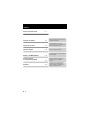
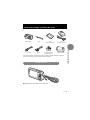
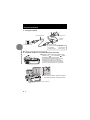
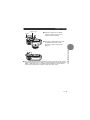

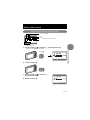



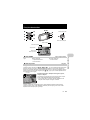
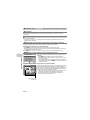
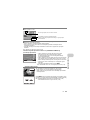
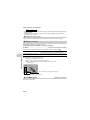
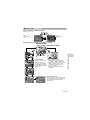
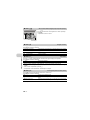
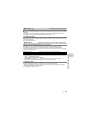
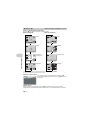
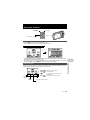
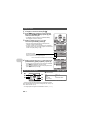


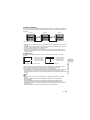
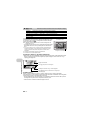

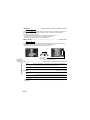

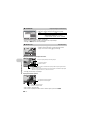



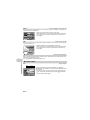
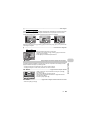

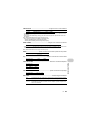
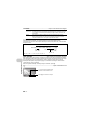

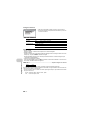

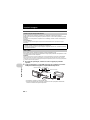
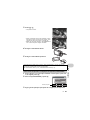
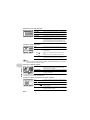
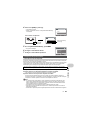
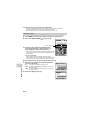

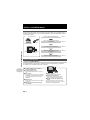
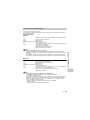
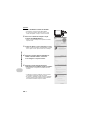
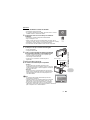



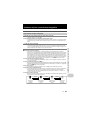
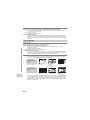

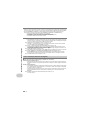
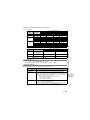
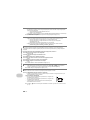



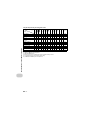
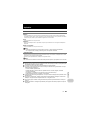


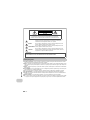
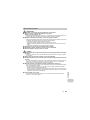
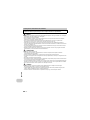

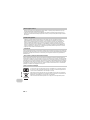
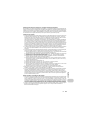







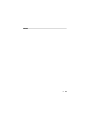

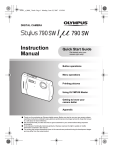

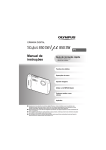
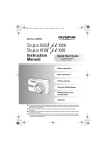
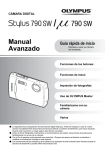
![Olympus µ[MJU:] 820](http://vs1.manualzilla.com/store/data/007235792_1-d04773c8175d2f5f94575aba63a5087c-150x150.png)